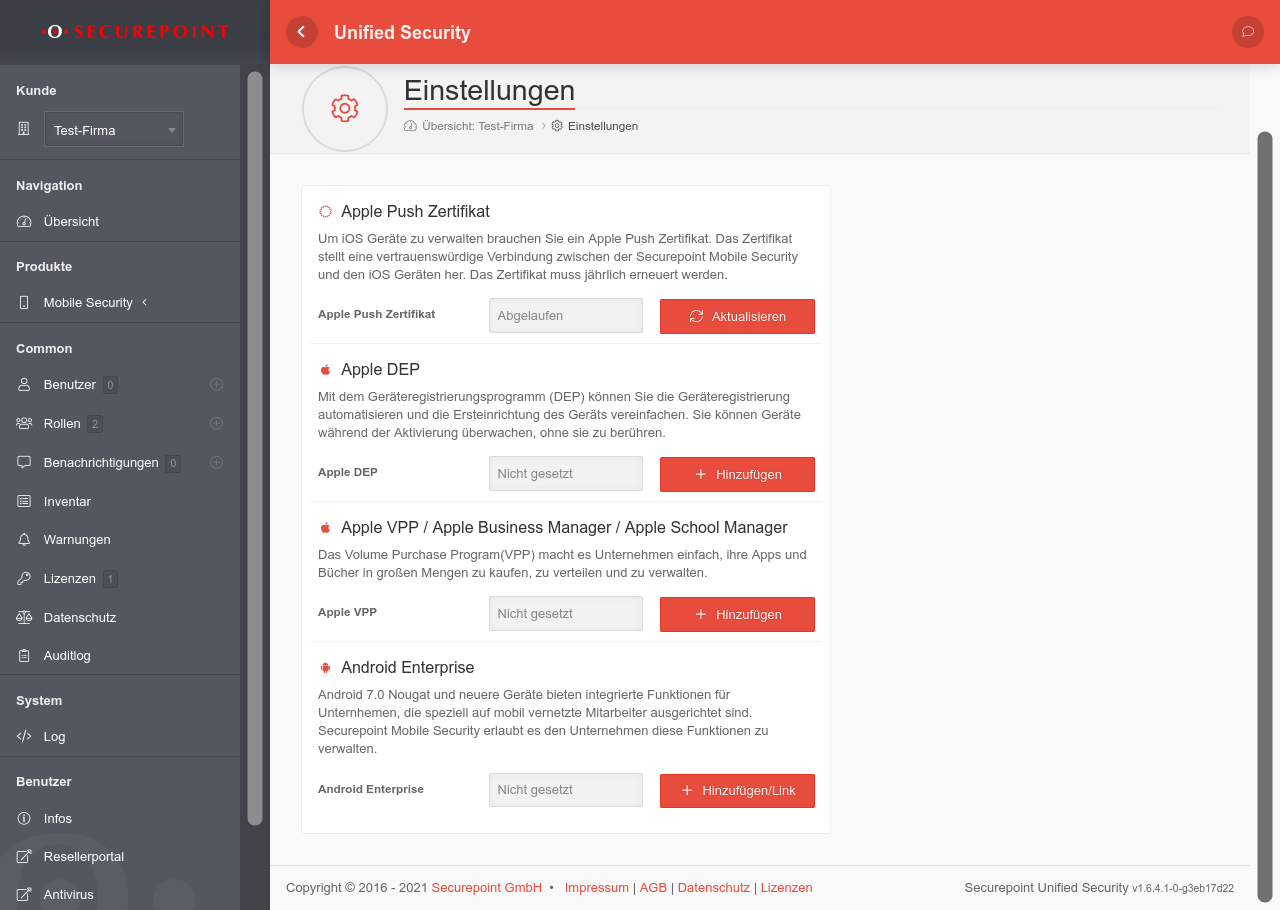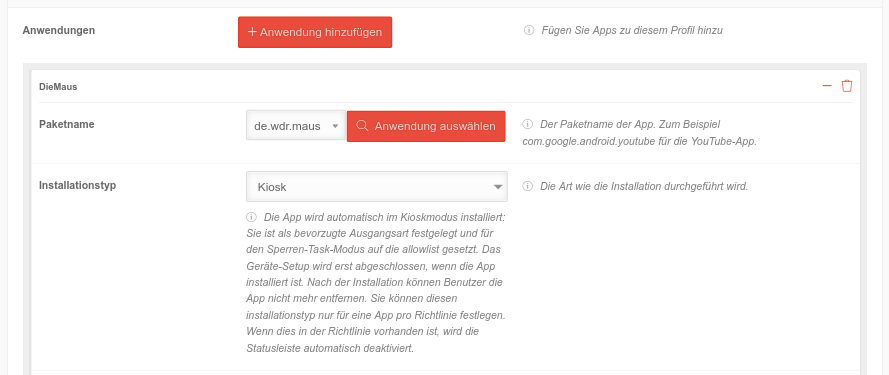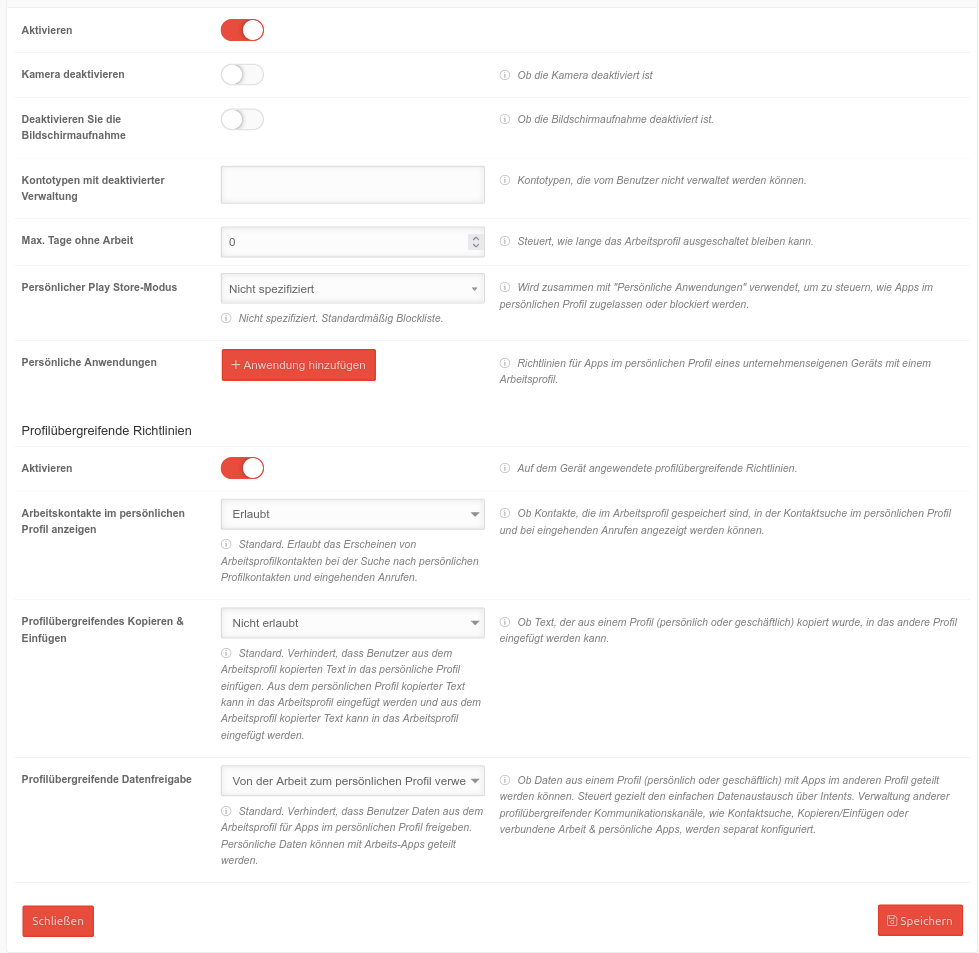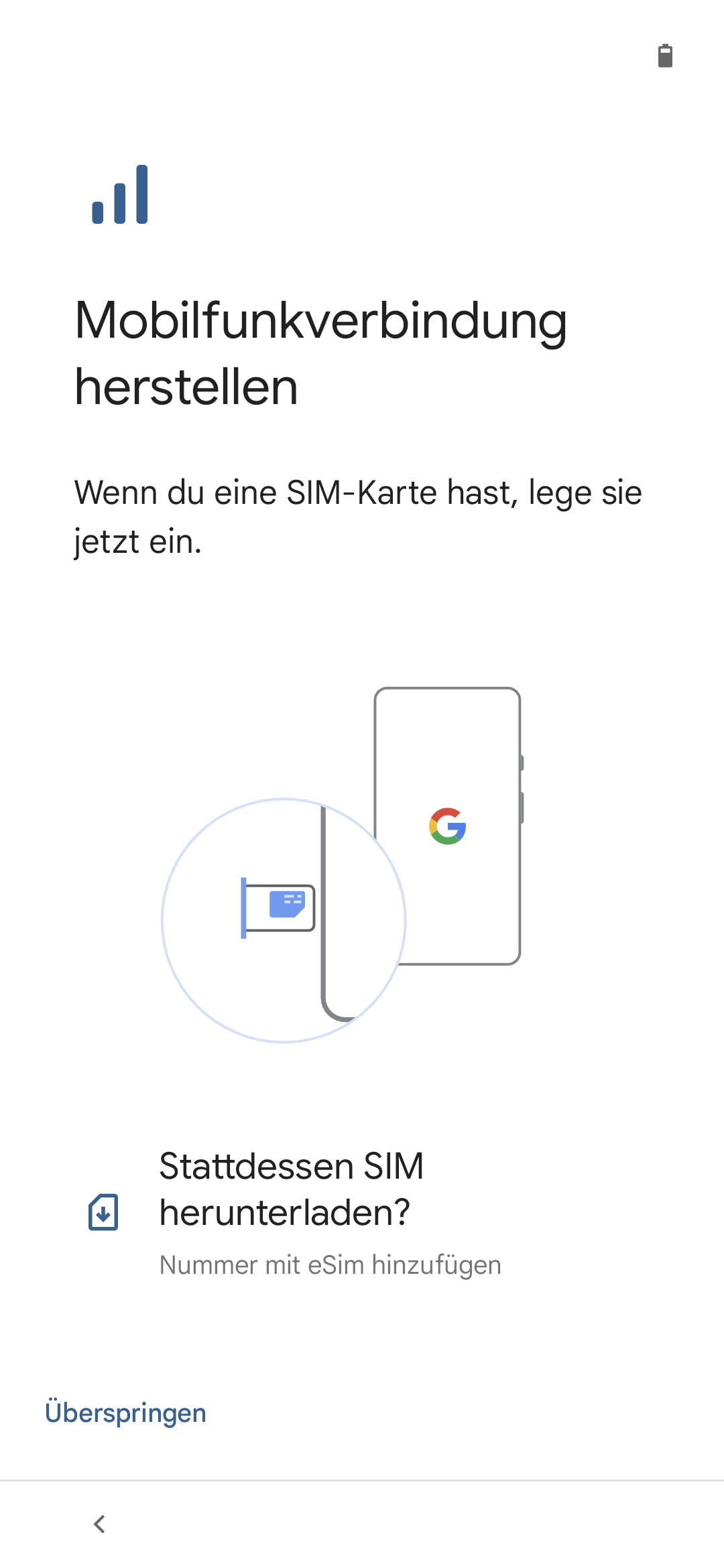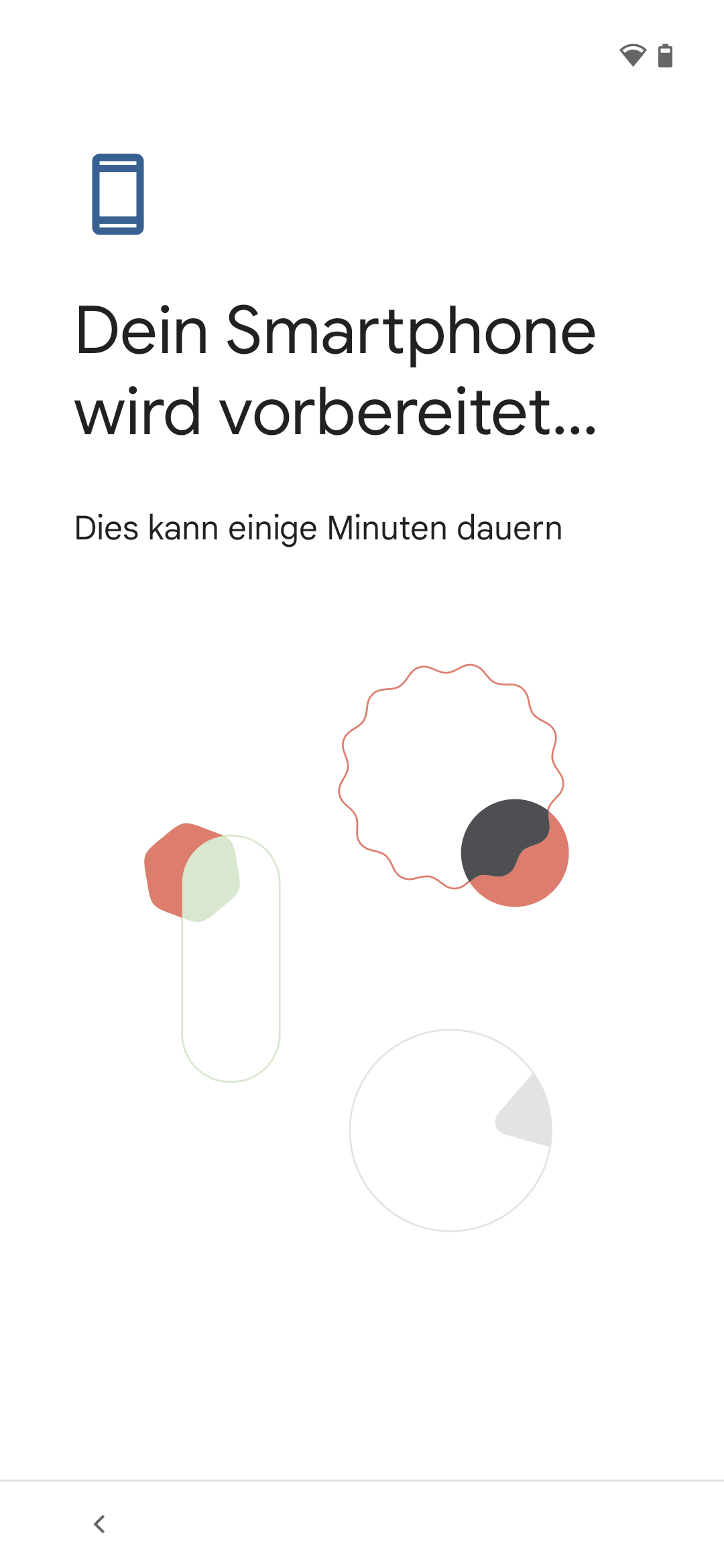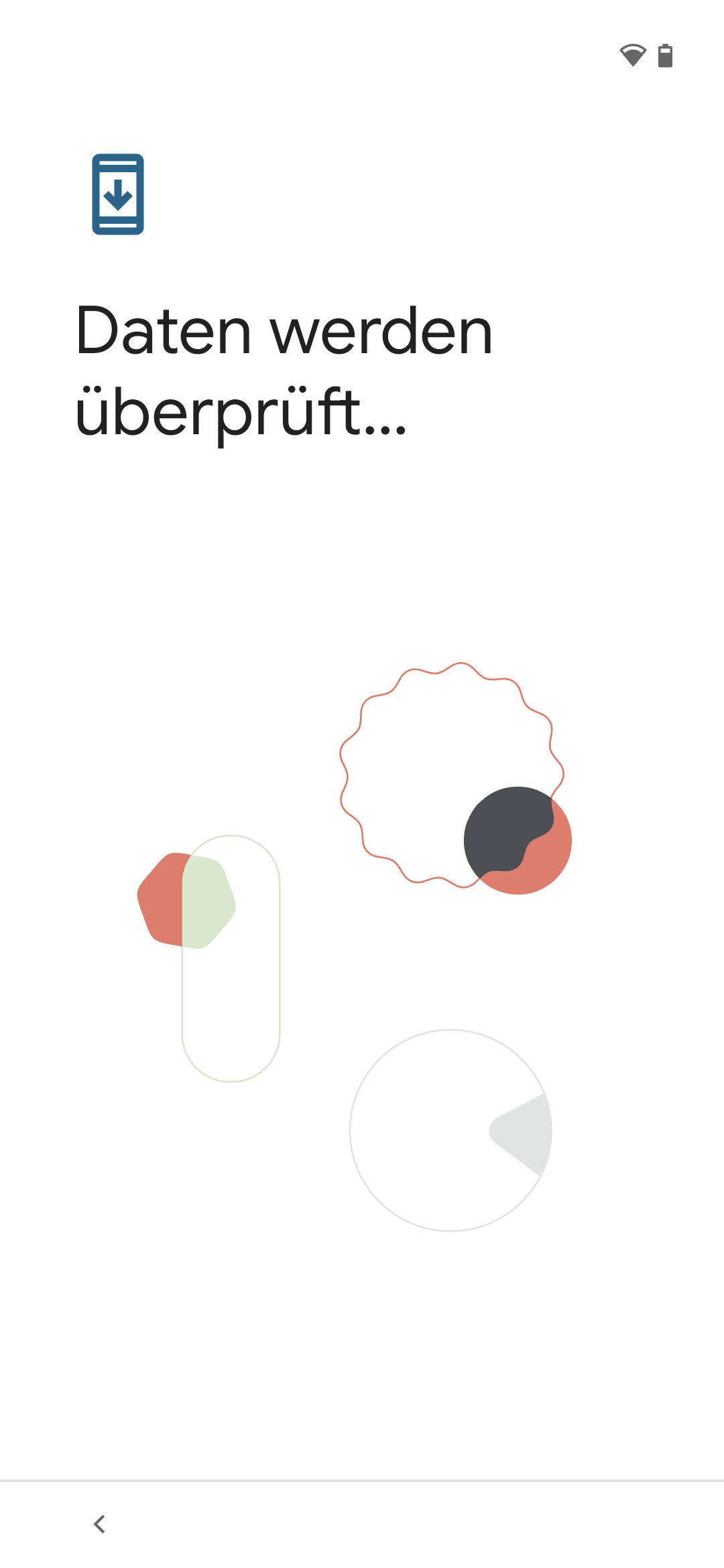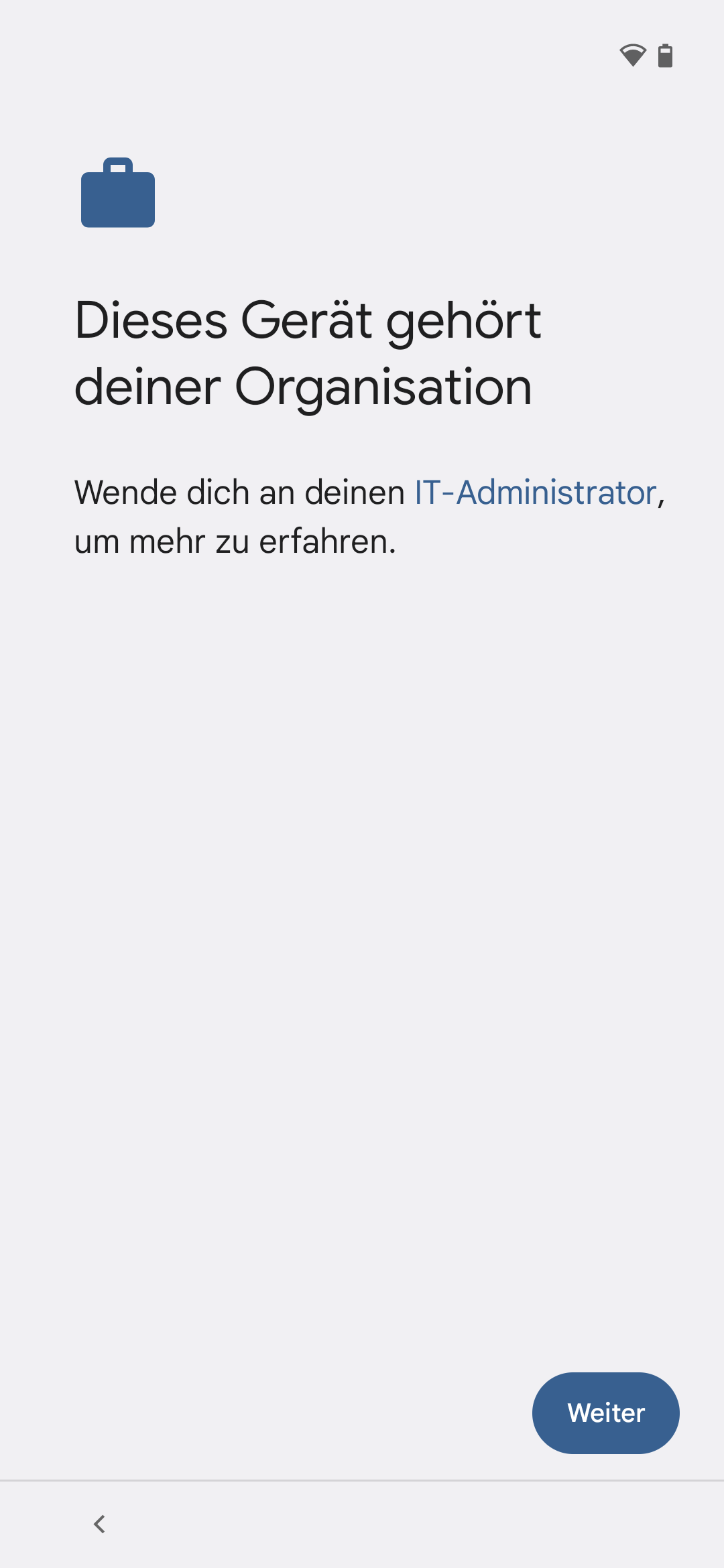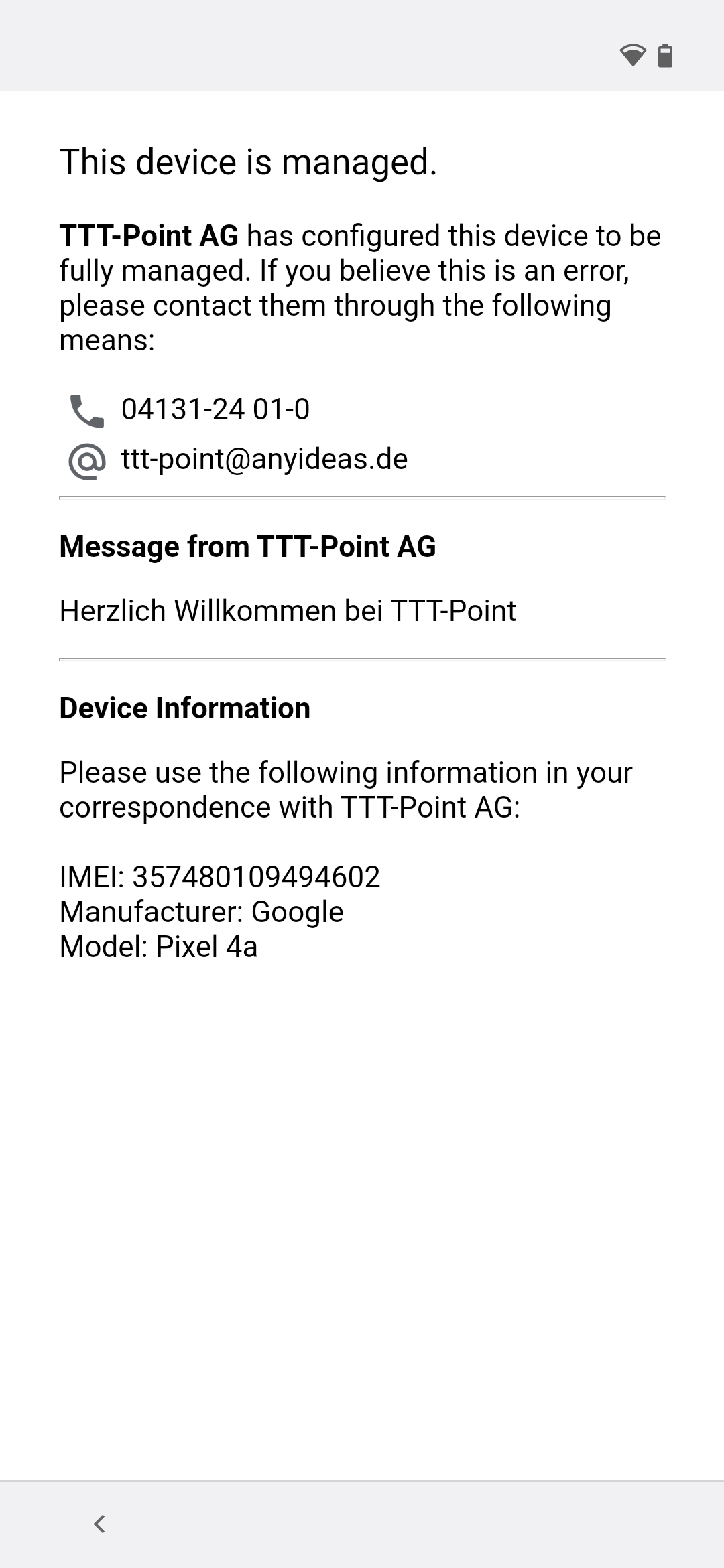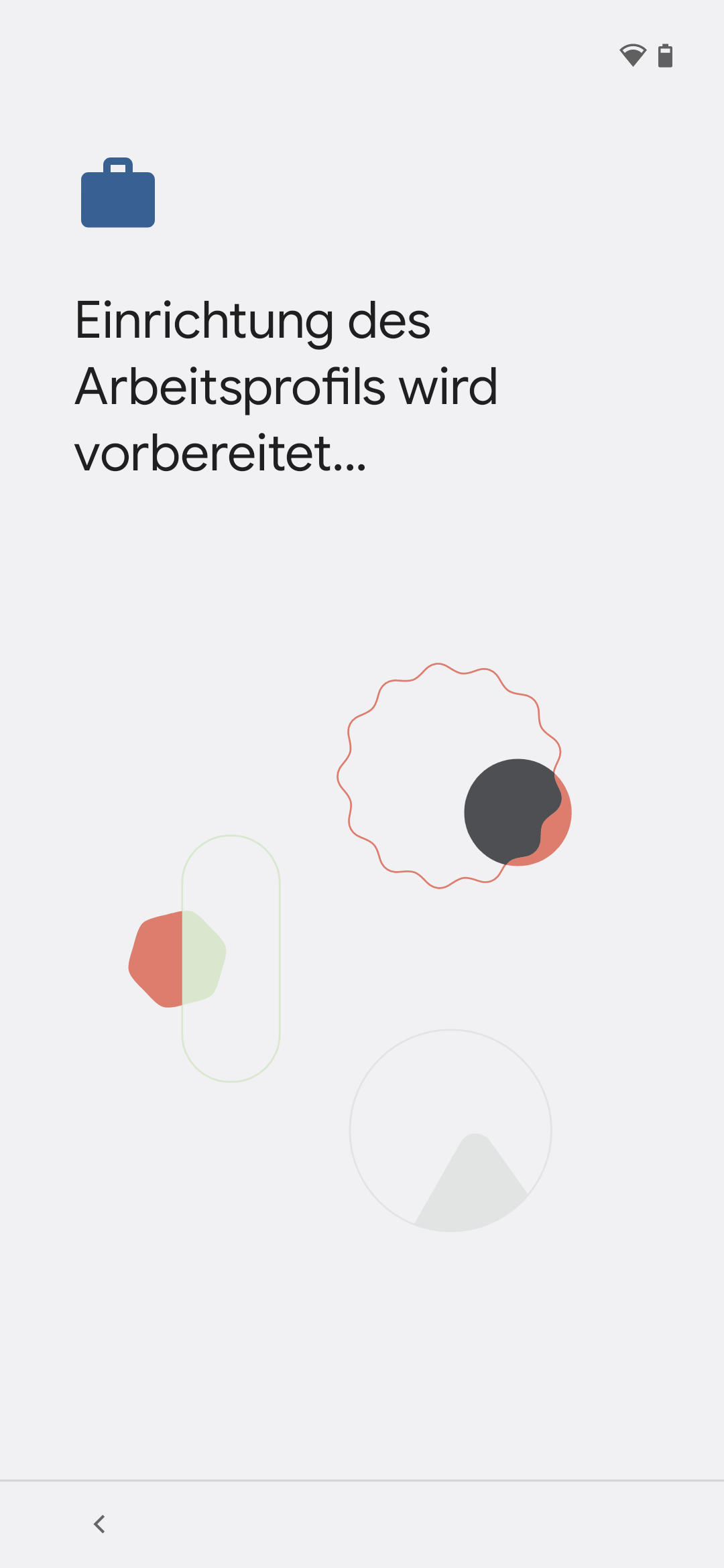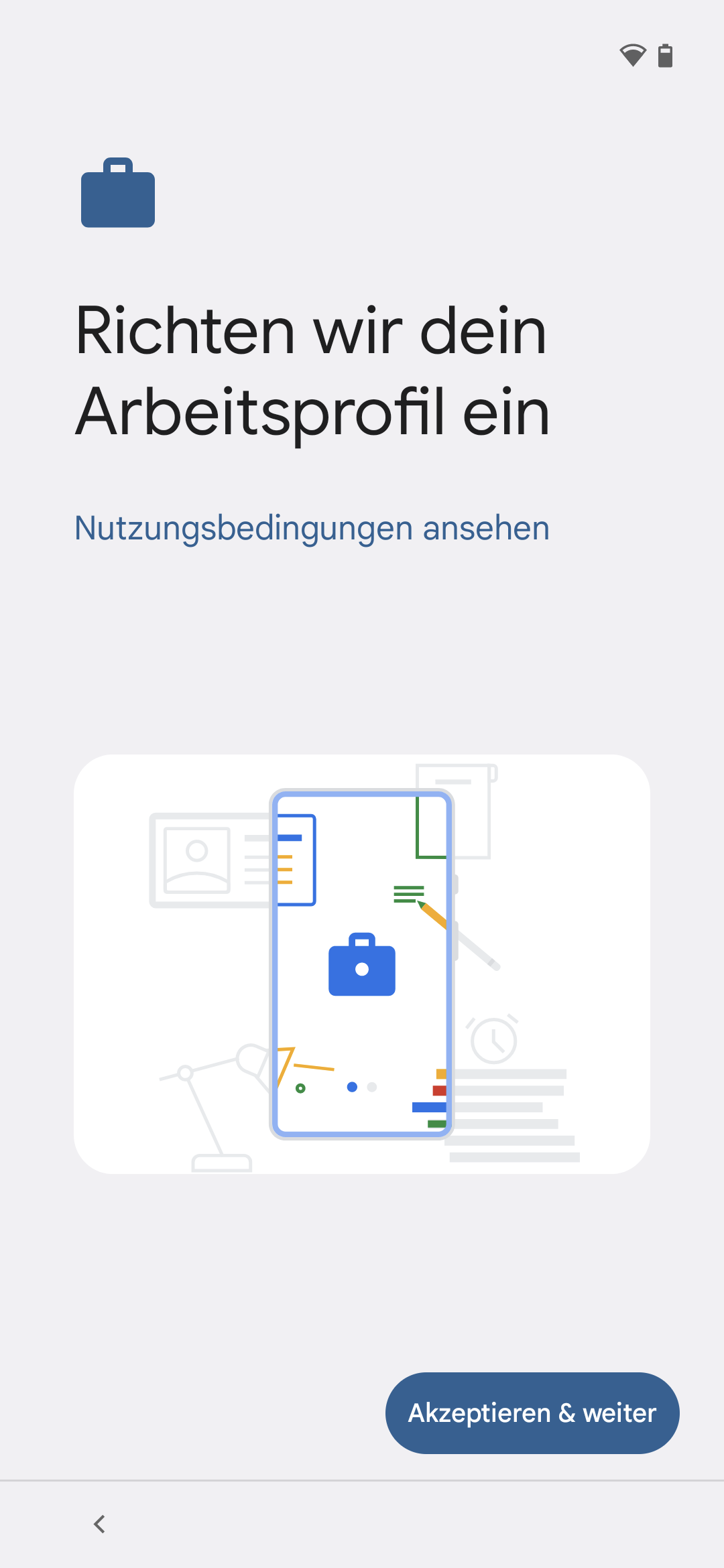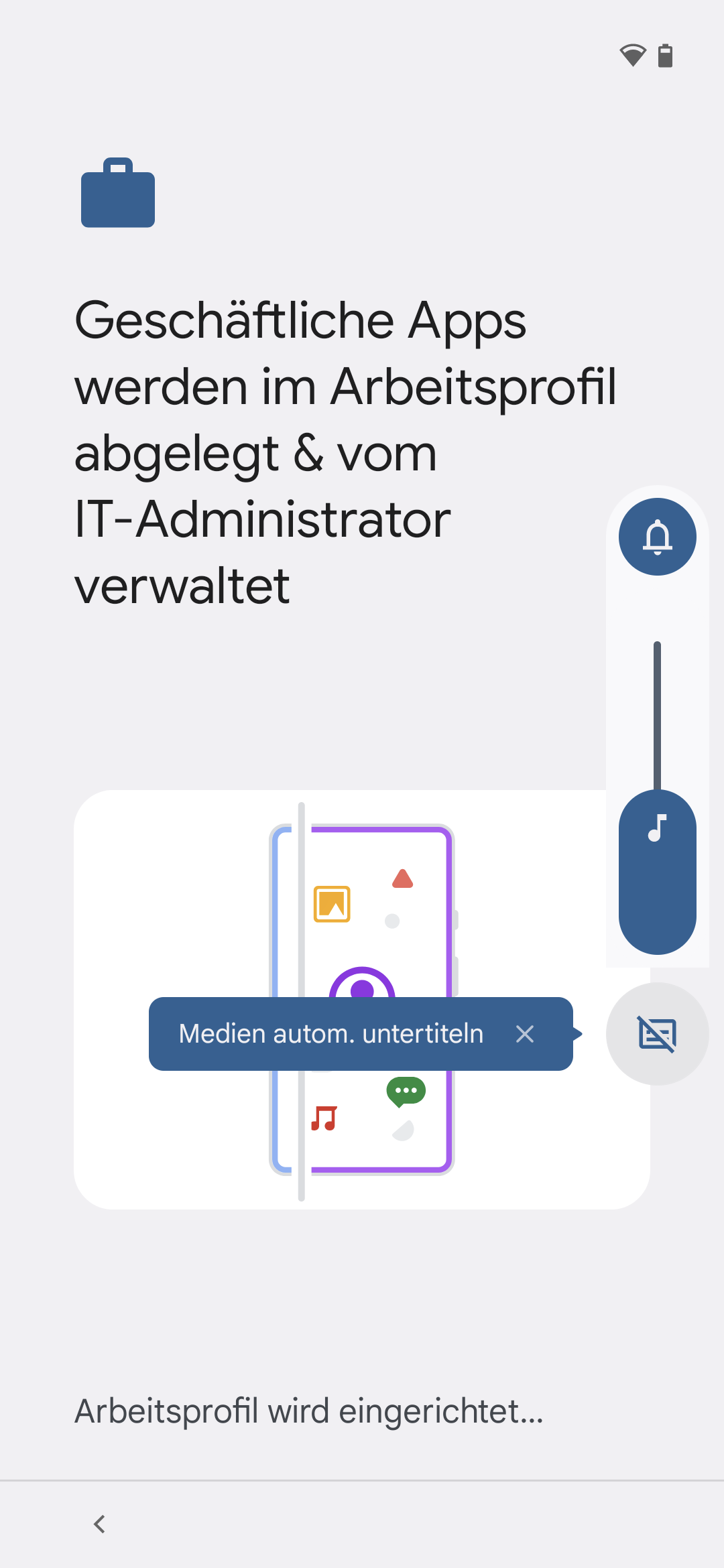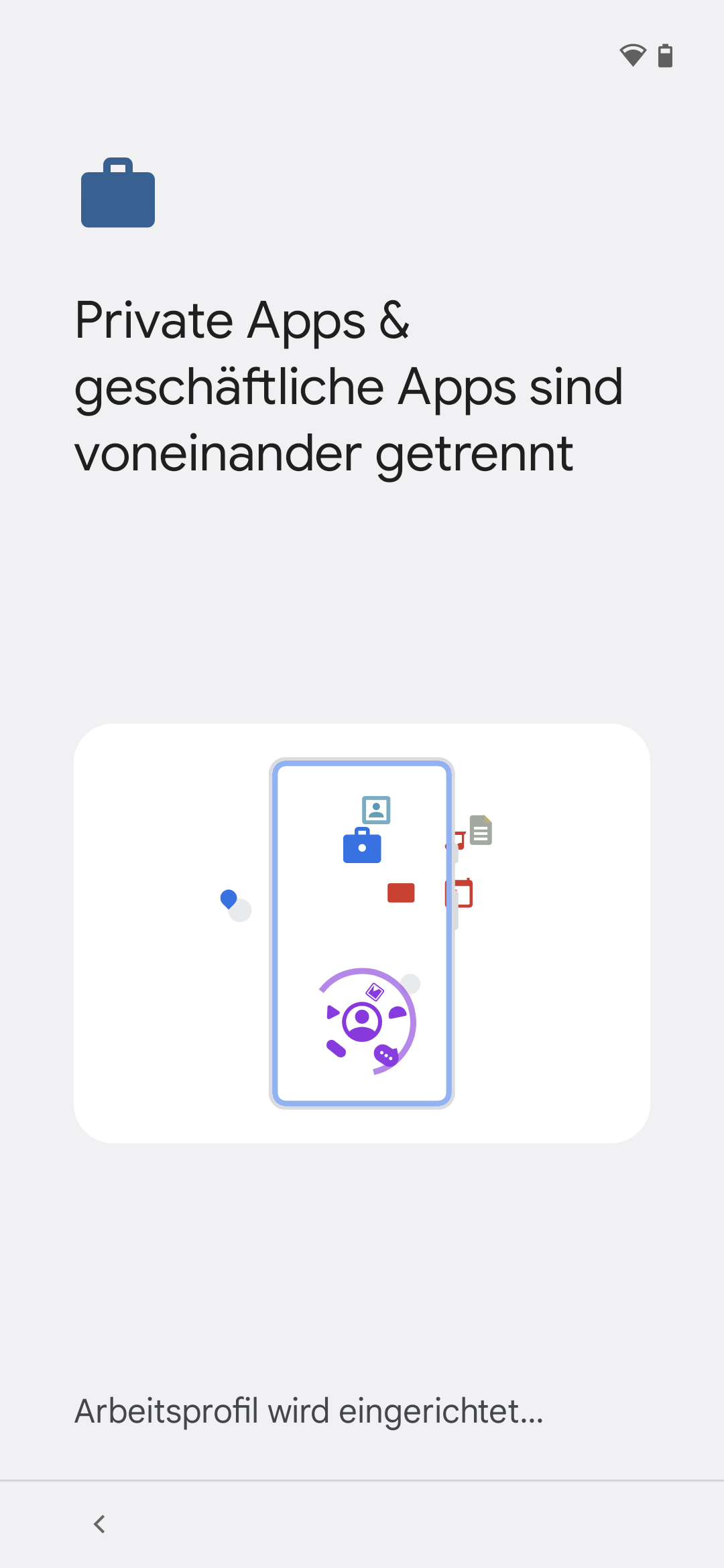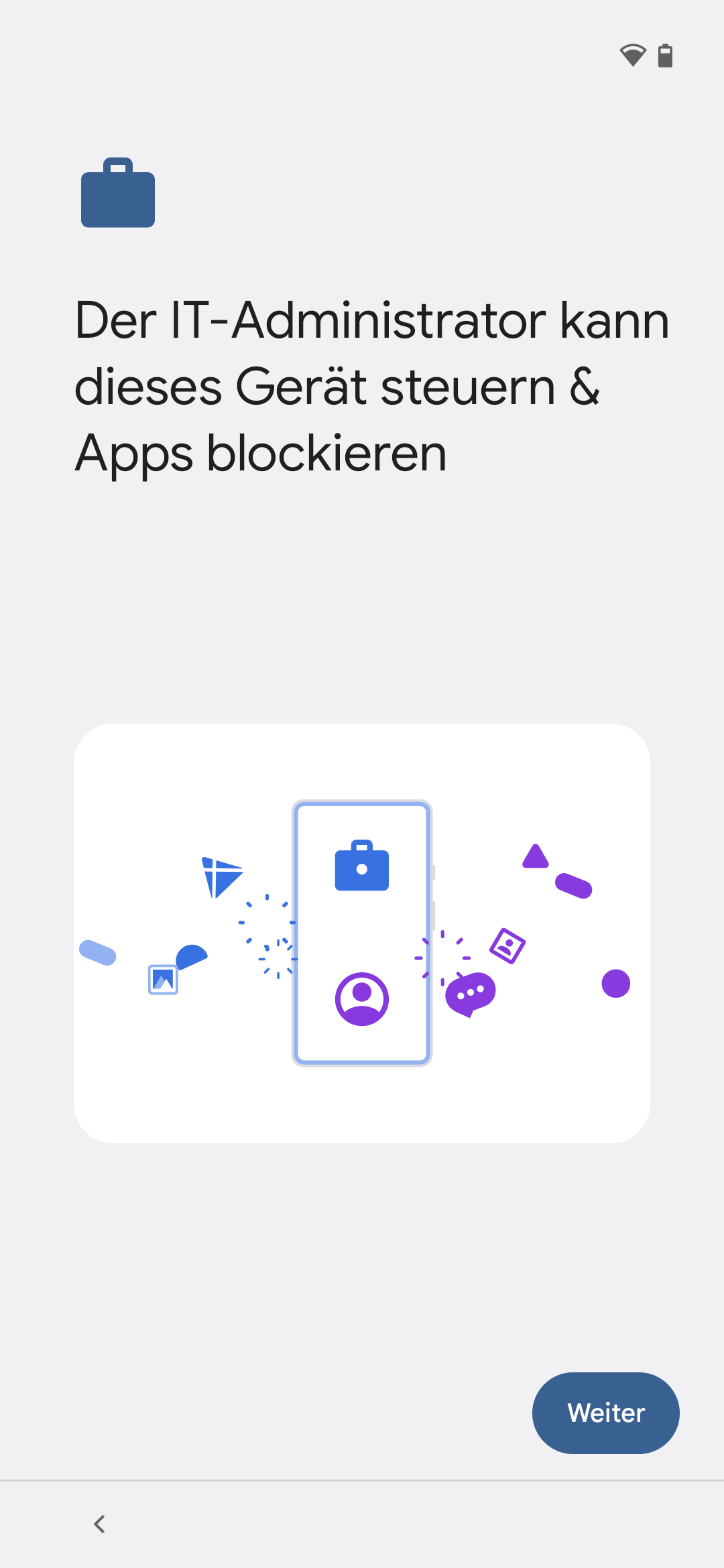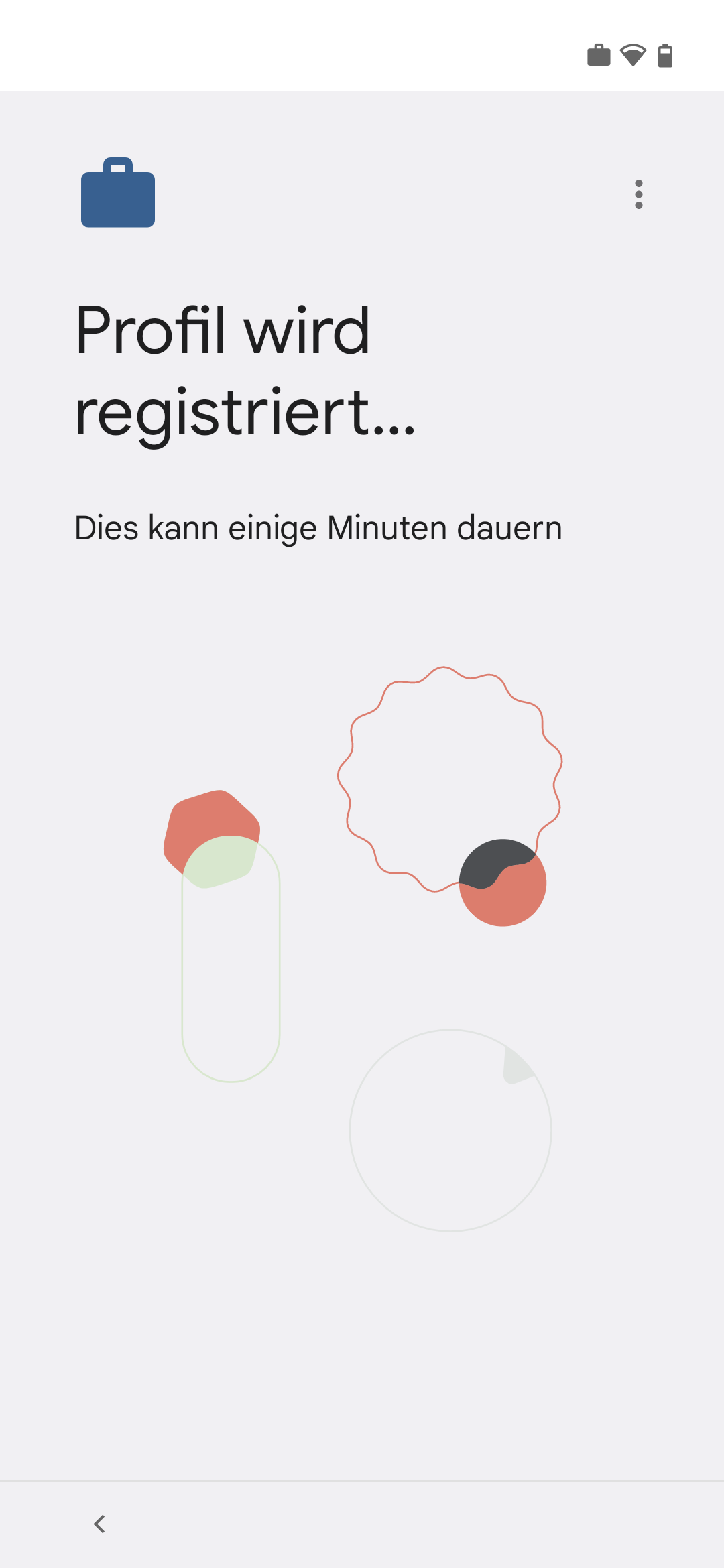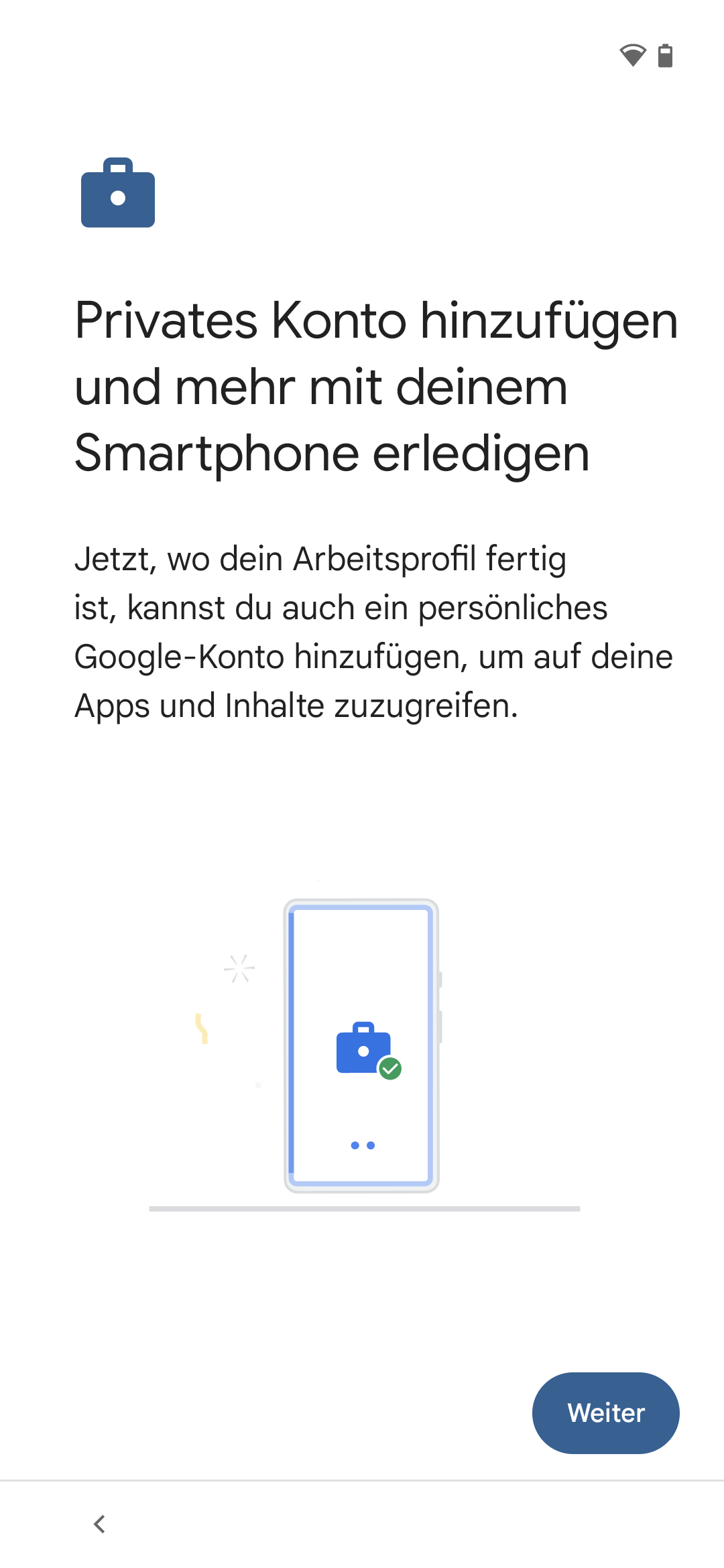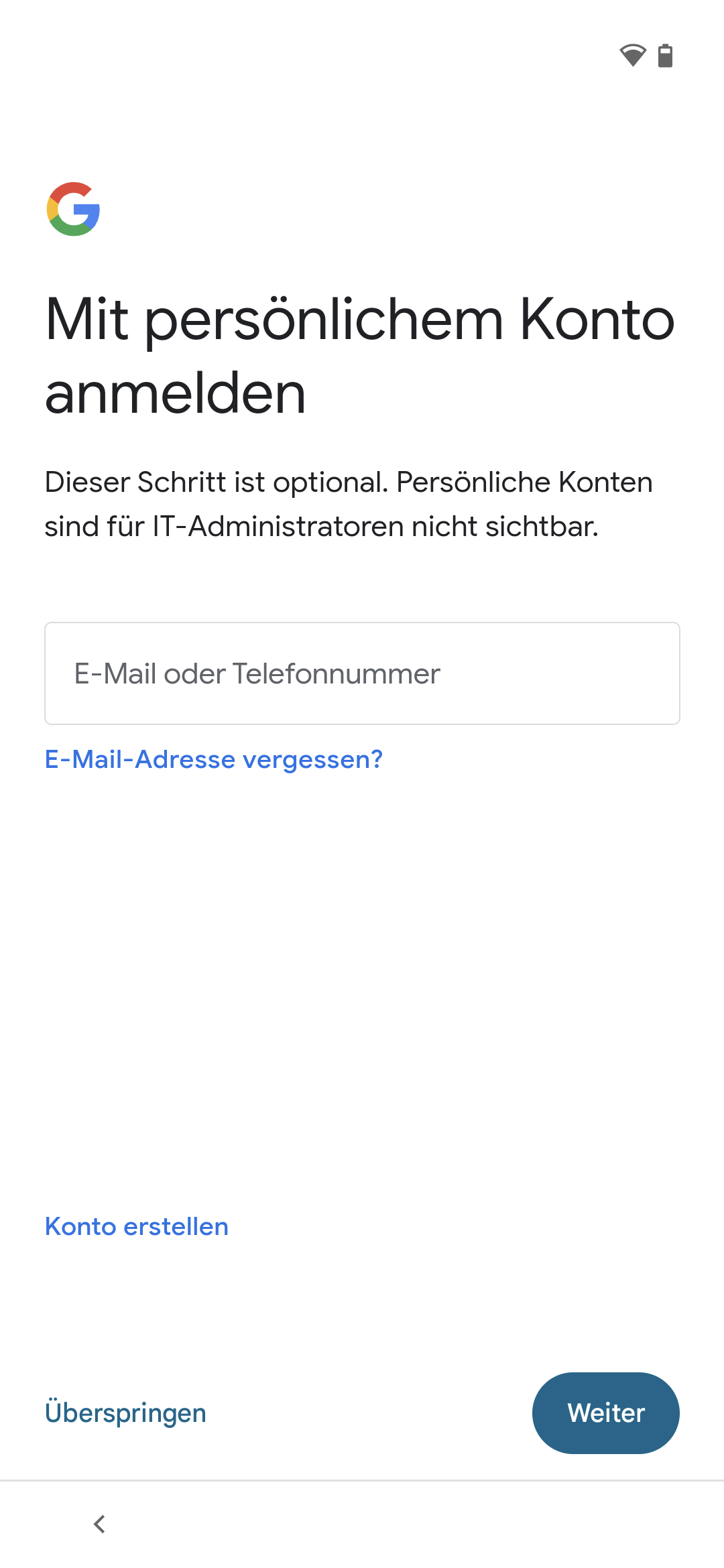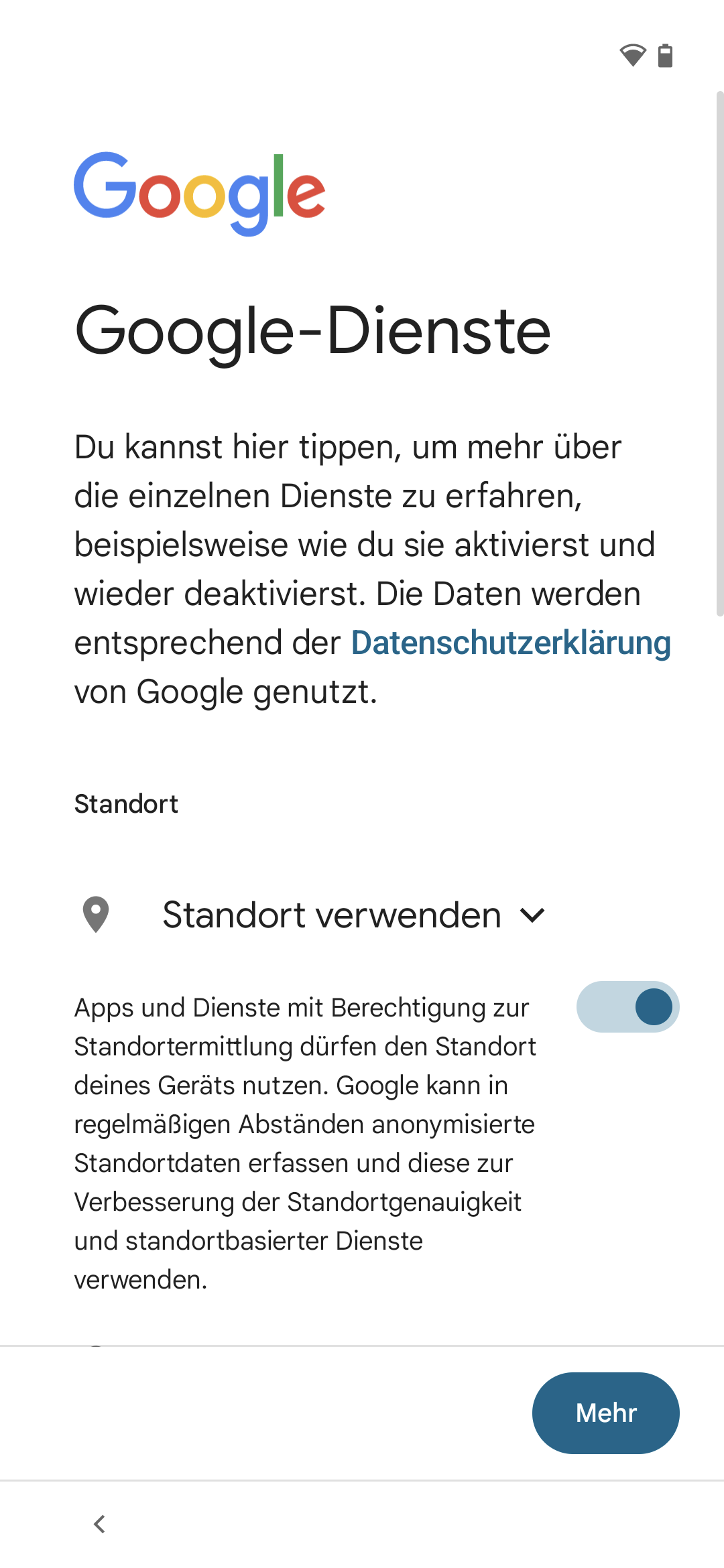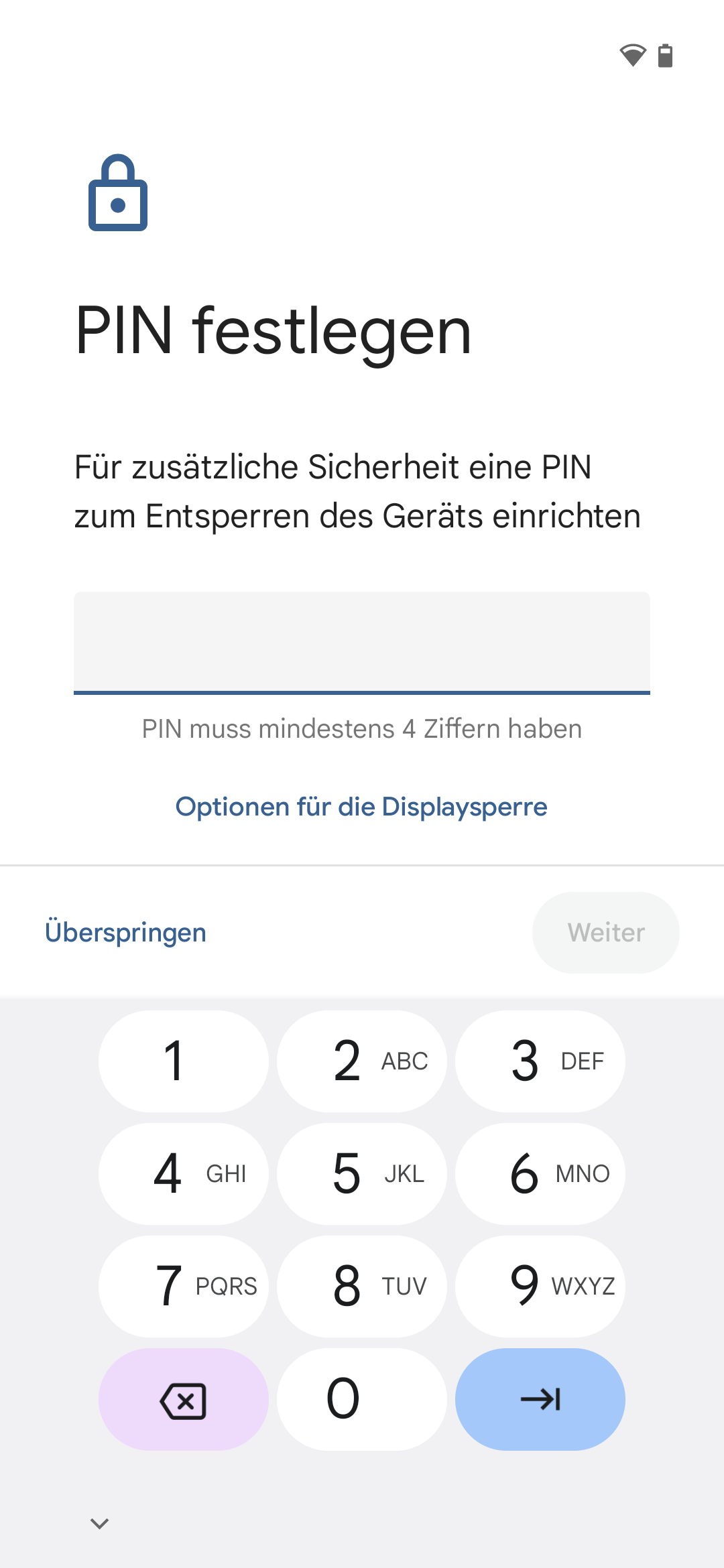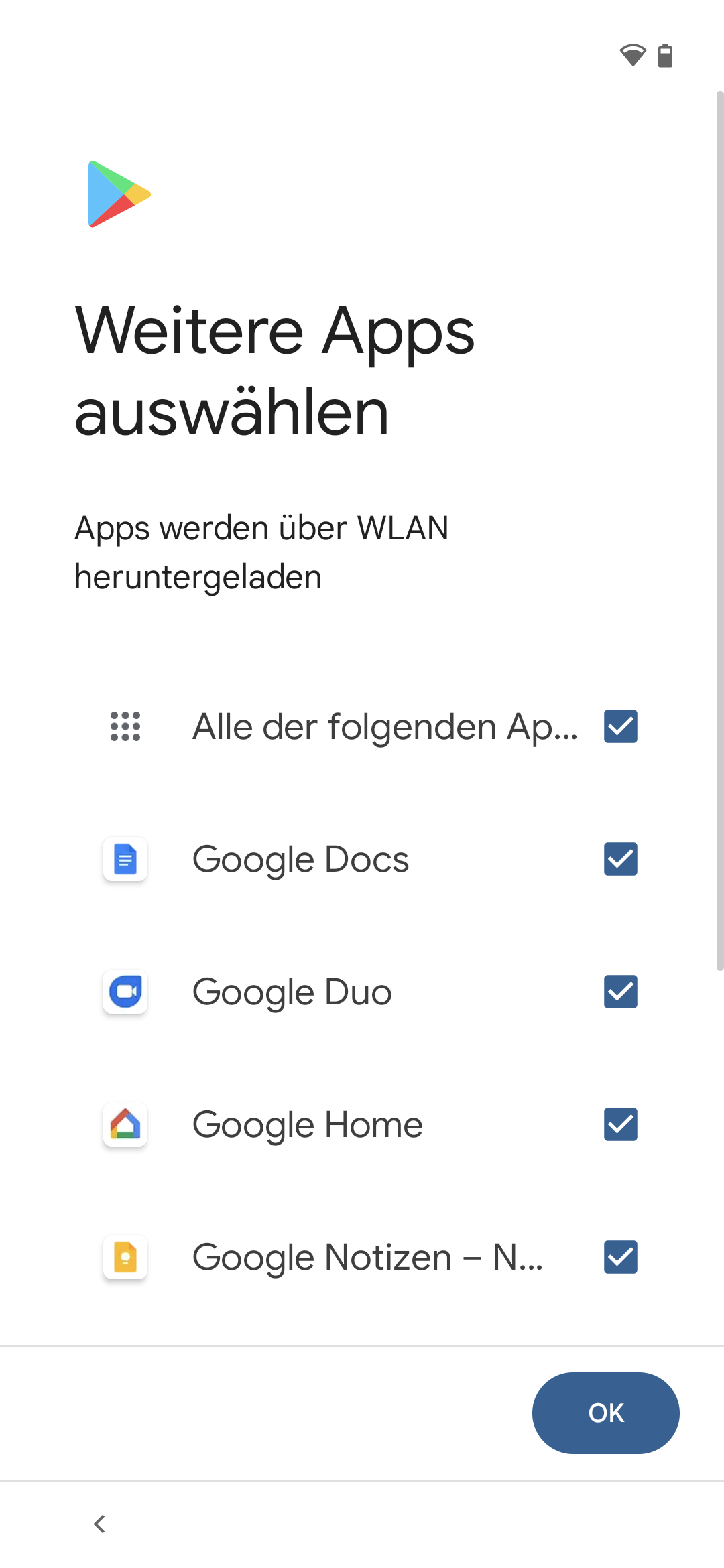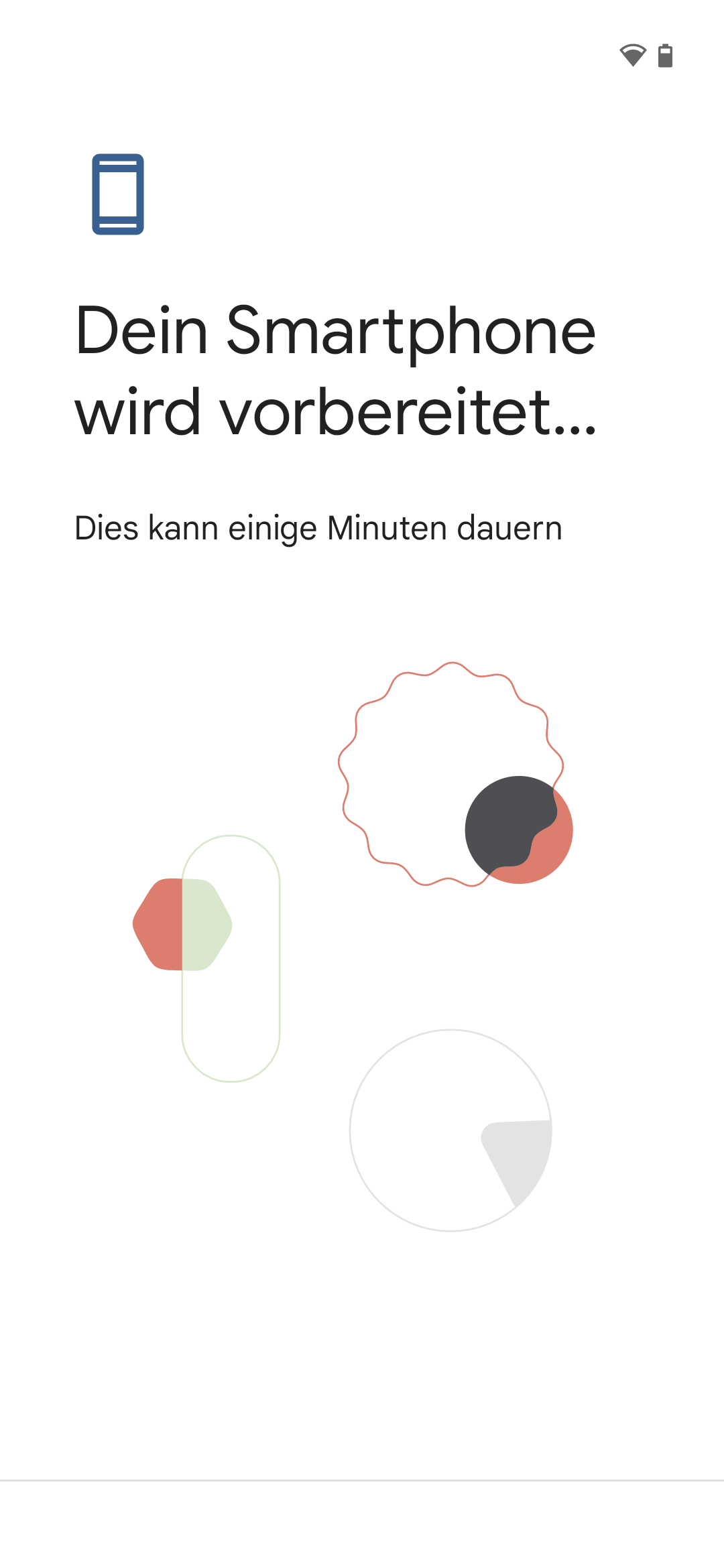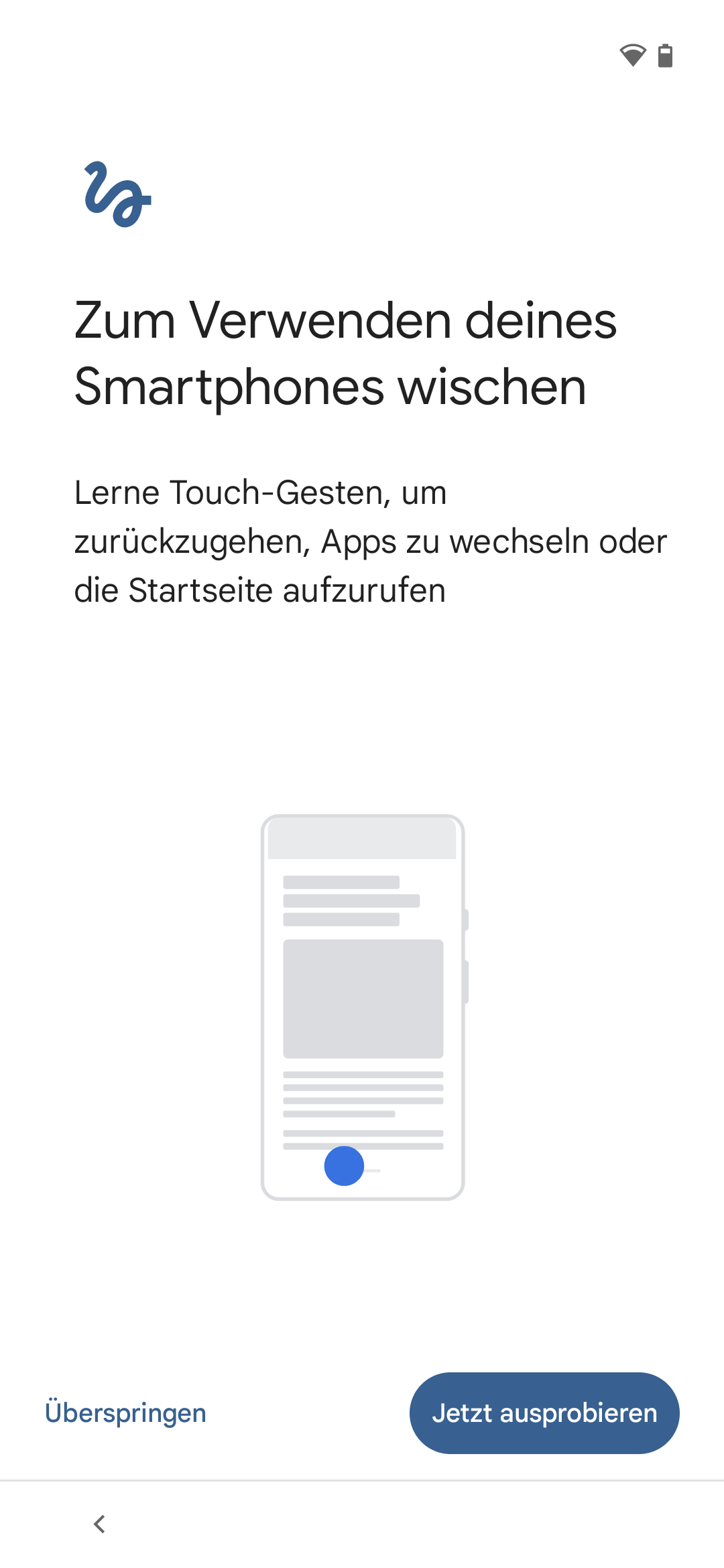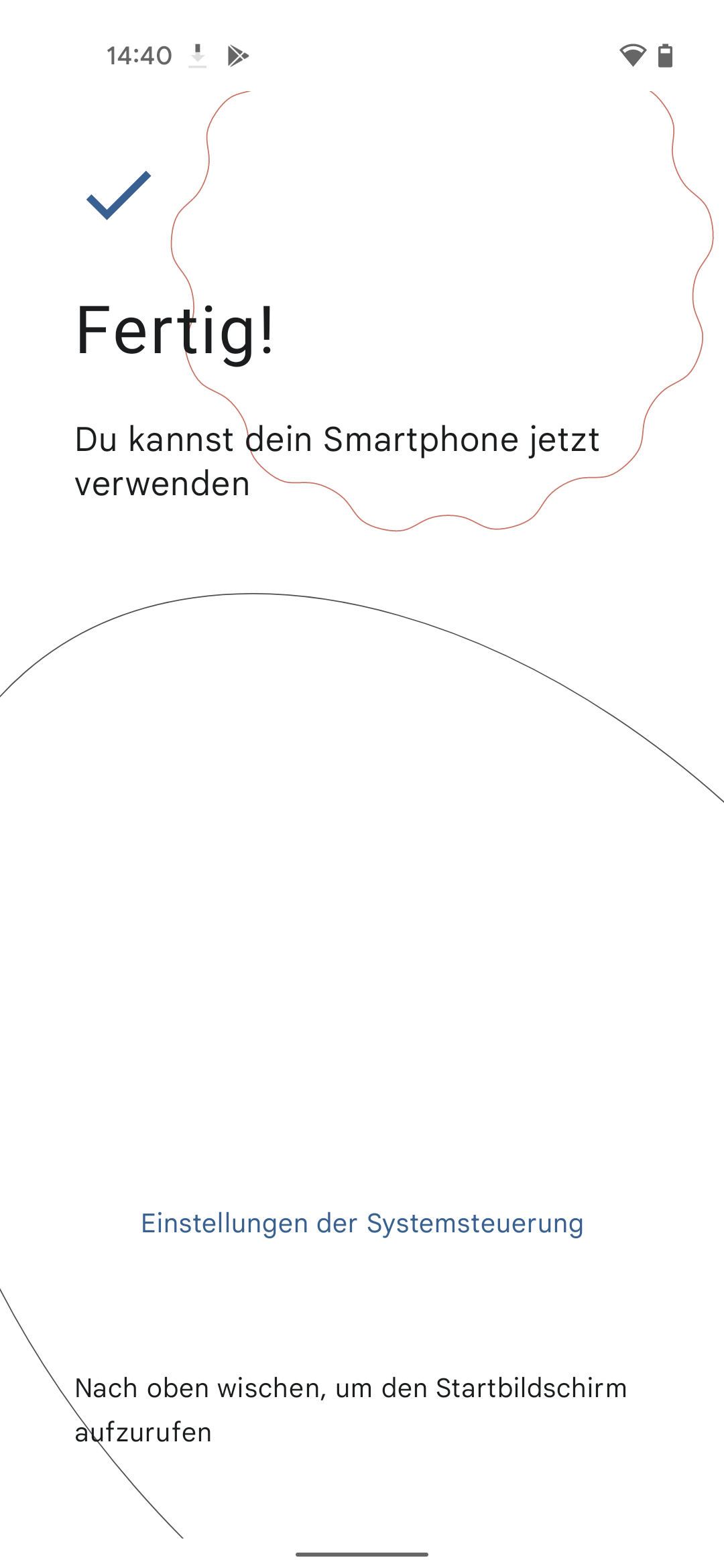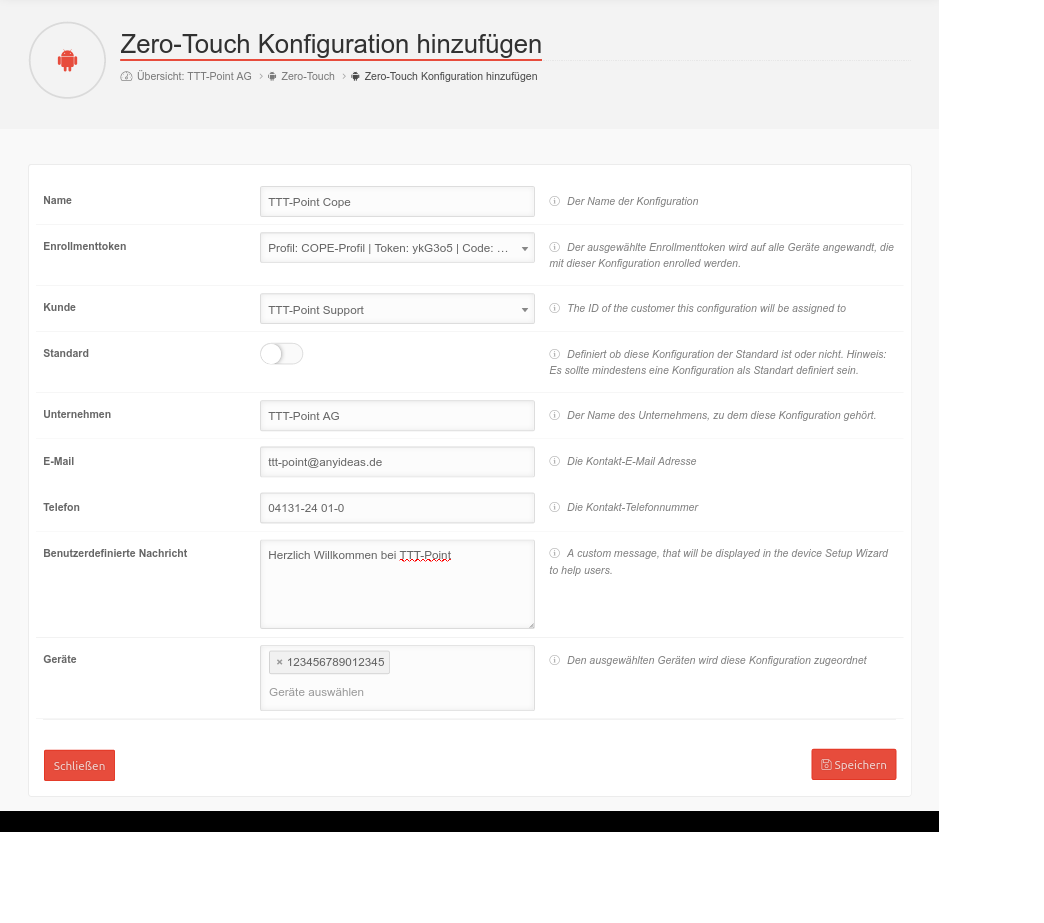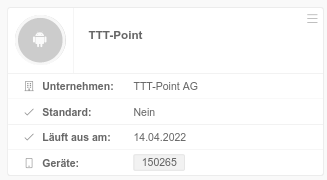K (Lauritzl verschob die Seite Spielwiese/MS/enrollment/emm nach MS/enrollment/emm) |
KKeine Bearbeitungszusammenfassung |
||
| (27 dazwischenliegende Versionen von 2 Benutzern werden nicht angezeigt) | |||
| Zeile 1: | Zeile 1: | ||
{{Set_lang}} | {{Set_lang}} | ||
{{ | {{#vardefine:headerIcon|fab fa-android }} | ||
{{:MS/enrollment/emm.lang}} | |||
{{var | neu--Gültigkeit Enrollment Token unbegrenzt | |||
| Registrierungstoken können nun [[#Dauer | unendlich ]] lang verwendet werden | |||
| Registration tokens can now be used [[#Dauer | indefinitely]] }} | |||
{{ | |||
{{var| | |||
{{ | </div><noinclude>{{Select_lang}}{{TOC2}} | ||
{{Header|02.2023 (v1.12)| | |||
* {{#var: | * {{#var:neu--Gültigkeit Enrollment Token unbegrenzt}} | ||
| | |||
|{{Menu|ms|an-wg|g}} | |||
}} | |||
---- | ---- | ||
</noinclude> | |||
=== {{#var:5|Ablauf}} === | === {{#var:5|Ablauf}} === | ||
<div class="Einrücken"> | |||
'''{{#var:6|Um Android Enterprise-Profile nutzen zu können sind folgende Schritte erforderlich:}}''' | '''{{#var:6|Um Android Enterprise-Profile nutzen zu können sind folgende Schritte erforderlich:}}''' | ||
# [[#Verknüpfung Google Enterprise mit Securepoint Mobile Security | {{#var: | '''{{#var:Voraussetzung}}''' | ||
<!--# [[#Verknüpfung Google Enterprise mit Securepoint Mobile Security | {{#var:Verknüpfung mit Google-Konto}} ]]--> | |||
# {{#switch: {{{Betriebsart|}}} | |||
| COPE=[[#COPE: Verknüpfung Google Enterprise mit Securepoint Mobile Security | {{#var:Verknüpfung mit Google-Konto}} ]] | |||
| BYOD=[[#BYOD: Verknüpfung Google Enterprise mit Securepoint Mobile Security | {{#var:Verknüpfung mit Google-Konto}} ]] | |||
| COBO=[[#COBO: Verknüpfung Google Enterprise mit Securepoint Mobile Security | {{#var:Verknüpfung mit Google-Konto}} ]] | |||
| COSU=[[#COSU: Verknüpfung Google Enterprise mit Securepoint Mobile Security | {{#var:Verknüpfung mit Google-Konto}} ]] | |||
| #default=[[ #Verknüpfung Google Enterprise mit Securepoint Mobile Security | {{#var:Verknüpfung mit Google-Konto}} ]] }} | |||
<!-- # [[#Apps im individuellem Play Store genehmigen | Apps im individuellem Play Store genehmigen]] --> | <!-- # [[#Apps im individuellem Play Store genehmigen | Apps im individuellem Play Store genehmigen]] --> | ||
# [[#Android Enterprise Profil | # {{#var:Android_Profil--Link}} {{#switch: {{{Betriebsart|}}} | ||
## {{#var: | | COPE=[[#COPE: {{#var:Android Profil}} | {{#var:Android Enterprise Profil}} ]] | ||
## {{#var: | | BYOD=[[#BYOD: {{#var:Android Profil}} | {{#var:Android Enterprise Profil}} ]] | ||
# | | COBO=[[#COBO: {{#var:Android Profil}} | {{#var:Android Enterprise Profil}} ]] | ||
| COSU=[[#COSU: {{#var:Android Profil}} | {{#var:Android Enterprise Profil}} ]] | |||
# [[#Gerät registrieren | {{#var:15|Gerät registrieren}} ]] | | #default=[[ #Android Profil | {{#var:Android Enterprise Profil}} ]] }} | ||
'''{{#var:Enrollment}}''' | |||
<!--# <li value="3">[[#Registrierungs-Token_für_ein_Profil | {{#var:14|Registrierungs-Token für ein Profil erstellen}} ]]</li>--> | |||
# <li value="3"> {{#switch: {{{Betriebsart|}}} | |||
| COPE= [[#COPE: Registrierungs-Token_für_ein_Profil | {{#var:14|Registrierungs-Token für ein Profil erstellen}} ]] | |||
| BYOD= [[#BYOD: Registrierungs-Token_für_ein_Profil | {{#var:14|Registrierungs-Token für ein Profil erstellen}} ]] | |||
| COBO= [[#COBO: Registrierungs-Token_für_ein_Profil | {{#var:14|Registrierungs-Token für ein Profil erstellen}} ]] | |||
| COSU= [[#COSU: Registrierungs-Token_für_ein_Profil | {{#var:14|Registrierungs-Token für ein Profil erstellen}} ]] | |||
| #default= [[#Registrierungs-Token_für_ein_Profil | {{#var:14|Registrierungs-Token für ein Profil erstellen}} ]] }} </li> | |||
<!-- # [[#Ger.C3.A4t_registrieren | {{#var:15|Gerät registrieren}} ]] --> | |||
# {{#switch: {{{Betriebsart|}}} | |||
| COPE= [[#COPE: Ger.C3.A4t_registrieren | {{#var:15|Gerät registrieren}} ]] | |||
| BYOD= [[#BYOD: Ger.C3.A4t_registrieren | {{#var:15|Gerät registrieren}} ]] | |||
| COBO= [[#COBO: Ger.C3.A4t_registrieren | {{#var:15|Gerät registrieren}} ]] | |||
| COSU= [[#COSU: Ger.C3.A4t_registrieren | {{#var:15|Gerät registrieren}} ]] | |||
| #default= [[#Ger.C3.A4t_registrieren | {{#var:15|Gerät registrieren}} ]] }} | |||
</div> | |||
---- | ---- | ||
=== {{#var: | === {{#var:Vorbereitung}} === | ||
<div class="Einrücken"> | |||
{{#var:Verbindung EMM--desc}} | |||
{{Einblenden|{{#var:Verbindung EMM--val}}|{{#var:hide}}|bigdezent|true}} | |||
<!--{{:MS/enrollment/connecting-emm}}--> | |||
{{#switch: {{{Betriebsart|}}} | |||
| COPE={{:MS/enrollment/connecting-emm|Betriebsart=COPE}} | |||
| BYOD={{:MS/enrollment/connecting-emm|Betriebsart=BYOD}} | |||
| COBO={{:MS/enrollment/connecting-emm|Betriebsart=COBO}} | |||
| COSU={{:MS/enrollment/connecting-emm|Betriebsart=COSU}} | |||
| #default={{:MS/enrollment/connecting-emm}} }} | |||
</div></span> | |||
---- | |||
{{#var:Android Profil--desc}} | |||
{{Einblenden|{{#var:Android Profil--val}}|{{#var:hide}}|bigdezent|true}} | |||
{{#switch: {{{Betriebsart|}}} | |||
| COPE= ==== COPE: {{#var:Android Profil}} ==== | |||
| BYOD= ==== BYOD: {{#var:Android Profil}} ==== | |||
| COBO= ==== COBO: {{#var:Android Profil}} ==== | |||
| COSU= ==== COSU: {{#var:Android Profil}} ==== | |||
| #default= ==== {{#var:Android Profil}} ==== }} | |||
<!-- ==== {{#var:Android Profil}} ==== --> | |||
{{#var:Android Profil--Details}} | |||
{{#switch: {{{Betriebsart|}}} | |||
| COPE={{#var:Android Profil--Details--COPE}} | |||
| BYOD={{#var:Android Profil--Details--BYOD}} | |||
| COBO={{#var:Android Profil--Details--COBO}} | |||
| COSU={{#var:Android Profil--Details--COSU}} | |||
| #default={{#var:Android Profil--Details--allgemein}}}} | |||
<li class="list--element__alert list--element__positiv">{{#var:Android Profil--Best-Practice}}</li> | |||
<div class="{{#switch: {{{Betriebsart|}}} | |||
| COSU= | |||
| #default=none}}"> | |||
<br> | |||
{{Hinweis| ! {{#var:Zusätzliche Konfiguration}} | g}} | |||
{| class="sptable2 pd5 zh1 Einrücken" | |||
|- class="Leerzeile" | |||
| colspan="3" | {{h5| {{#var:Anwendungen}} | {{Reiter| {{#var:Anwendungen}} }} }} | |||
{{#var:Kioskmodus für Anwendungen}} | |||
|- | |||
! {{#var:cap}} !! {{#var:val}} !! {{#var:desc}} | |||
| class="Bild" rowspan="5" | {{Bild | {{#var:Anwendungen--Kiosk--Bild}}|{{#var:Anwendungen--Kiosk--cap}} }} | |||
|- | |||
| colspan="3" | {{spc|+|b|{{#var:Anwendung hinzufügen}} }} | |||
|- | |||
| {{b|{{#var:Paketname}} }} || {{ic| {{#var:Paketname--val}} |dr}} || {{#var:Paketname--desc}} | |||
|- | |||
| {{b|{{#var:Installationstyp}} }} || {{ic|{{#var:Installationstyp--Kiosk--val}}|dr}} || {{#var:Installationstyp--Kiosk--desc}} | |||
|- class="Leerzeile" | |||
| | |||
|- class="Leerzeile" | |||
| colspan="3" | {{h5| {{#var:Einschränkungen}} | {{Reiter| {{#var:Einschränkungen}} }} }} | |||
{{#var:Einschränkungen--desc}} | |||
|- | |||
| {{b|{{#var:Kiosk-Starter aktivieren}} }} || {{ButtonAus}} || {{#var:Kiosk-Starter aktivieren--desc}} | |||
|- | |||
| rowspan="3" | {{b|{{#var:Power-Button-Aktionen}} }} || {{ic| {{#var:Nicht spezifiziert}} |dr}} || {{#var:Power-Button-Aktionen--desc}} | |||
|- | |||
| {{ic| {{#var:Verfügbar}} |dr}} || {{#var:Verfügbar--desc}} | |||
|- | |||
| {{ic| {{#var:Blockiert}} |dr}} || {{#var:Blockiert--desc}}<li class="list--element__alert list--element__hint">{{#var:Blockiert--Hinweis}}</li> | |||
|- | |||
| rowspan="3" | {{b|{{#var:Systemfehlerwarnungen}} }} || {{ic| {{#var:Nicht spezifiziert}} |dr}} || {{#var:Systemfehlerwarnungen--desc}} | |||
|- | |||
| {{ic| {{#var:Aktiviert}} | dr }} || {{#var:Systemfehlerwarnungen--Aktiviert--desc}} | |||
|- | |||
| {{ic| {{#var:Stumm}} |dr}} || {{#var:Stumm--desc}} | |||
|- | |||
| rowspan="4" | {{b|{{#var:Systemnavigation}} }} || {{ic| {{#var:Nicht spezifiziert}} |dr}} || {{#var:Systemnavigation--desc}} | |||
|- | |||
| {{ic| {{#var:Aktiviert}} | dr }} || {{#var:Systemnavigation--Aktiviert--desc}} | |||
|- | |||
| {{ic| {{#var:Deaktiviert}} |dr}} || {{#var:Systemnavigation--Deaktiviert--desc}} | |||
|- | |||
| {{ic| {{#var:Nur Home-Taste}} |dr}} || {{#var:Nur Home-Taste--desc}} | |||
|- | |||
| rowspan="4" | {{b|{{#var:Statusleiste}} }} || {{ic| {{#var:Nicht spezifiziert}} |dr}} || {{#var:Statusleiste--desc}} | |||
|- | |||
| {{ic| {{#var:Statusleiste--aktiviert--val}} |dr}} || {{#var:Statusleiste--aktiviert--desc}} | |||
|- | |||
| {{ic| {{#var:Statusleiste--deaktiviert--val}} |dr}} || {{#var:Statusleiste--deaktiviert--desc}} | |||
|- | |||
| {{ic| {{#var:Statusleiste--Systeminformationen--val}} |dr}} || {{#var:Statusleiste--Systeminformationen--desc}} | |||
|- | |||
| rowspan="3" | {{b|{{#var:Geräteeinstellungen}} }} || {{ic| {{#var:Nicht spezifiziert}} |dr}} || {{#var:Geräteeinstellungen--desc}} | |||
|- | |||
| {{ic| {{#var:Erlaubt}} |dr}} || {{#var:Geräteeinstellungen--Erlaubt--desc}} | |||
|- | |||
| {{ic| {{#var:Blockiert}}|dr}} || {{#var:Geräteeinstellungen--Blockiert--desc}} | |||
|} | |||
</div> | </div> | ||
<div class="{{#switch: {{{Betriebsart|}}} | |||
| COPE= | |||
| #default=none}}"> | |||
<br>{{Hinweis| ! {{#var:Zusätzliche Konfiguration}} | g | class=List}} | |||
{| class="sptable2 pd5 zh1 Einrücken" | |||
|- class="Leerzeile" | |||
| colspan="3" | {{h5| {{#var:Persönlicher Gebrauch}} | {{Reiter| {{#var:Persönlicher Gebrauch}} }} }} | |||
{{#var:Persönlicher Gebrauch--desc}} | |||
|- | |||
! {{#var:cap}} !! {{#var:val}} !! {{#var:desc}} | |||
| class="Bild" rowspan="9" | {{Bild | {{#var:Persönlicher Gebrauch--Bild}}|{{#var:Persönlicher Gebrauch--cap}} }} | |||
|- | |||
| {{b|{{#var:Aktivieren}} }} || {{ButtonAn}}<br><small>{{#var:default aus}}</small> || {{#var:Aktivieren--desc}} | |||
|- | |||
| {{b|{{#var:Kamera deaktivieren}} }} || {{ButtonAus}} || {{#var:Kamera deaktivieren--desc}} | |||
|- | |||
| {{b|{{#var:Bildschirmaufnahme deaktivieren}} }} || {{ButtonAus}} || {{#var:Bildschirmaufnahme deaktivieren--desc}} | |||
|- | |||
| {{b|{{#var:Kontotypen mit deaktivierter Verwaltung}} }} || {{ic| }} || {{#var:Kontotypen mit deaktivierter Verwaltung--desc}} | |||
<div class="{{#switch: {{{Betriebsart|}}} | |||
| COPE=none}}">{{#var:Kontotypen mit deaktivierter Verwaltung Google Account--desc}}{{info|{{#var:Kontotypen mit deaktivierter Verwaltung Google Account--Hinweis}} }}</div><li class="list--element__alert list--element__warning">{{#var:Nicht verwenden-google.com}}</li> | |||
|- | |||
| {{b|{{#var:Max. Tage ohne Arbeit}} }} || {{ic| 0|c}} || {{#var:Max. Tage ohne Arbeit--desc}} | |||
|- | |||
| rowspan=3" | {{b|{{#var:Persönlicher Play Store-Modus}} }} || {{ic| {{#var:Nicht spezifiziert}} |dr}} || {{#var:Persönlicher Play Store-Modus--desc}} | |||
|- | |||
| {{ic|{{#var:Zulassungsliste}}|dr}} || {{#var:Zulassungsliste--desc}} | |||
|- | |||
| {{ic| {{#var:Blocklist}}|dr}} || {{#var:Blocklist--desc}} | |||
|- class="Leerzeile" | |||
| | |||
|- | |||
| {{b|{{#var:Persönliche Anwendungen}} }} || {{spc|+|b|{{#var:Anwendung hinzufügen}} }} || {{#var:Persönliche Anwendungen--desc}} | |||
|- | |||
| {{b|{{#var:Paketname}} }} || {{ic| {{#var:Paketname--val}} |dr}} || {{#var:Paketname--desc}} | |||
|- | |||
| rowspan="3" | {{b|{{#var:Installationstyp}} }} || {{ic| {{#var:Nicht spezifiziert}} |dr}} || {{#var:Installationstyp--desc}}<li class="list--element__alert list--element__hint">{{#var:Installationstyp--Hinweis}}</li> | |||
|- | |||
| {{ic|{{#var:Blockieren}}|dr}} || {{#var:Installationstyp--Blockieren--desc}} | |||
|- | |||
| {{ic|{{#var:Verfügbar}}|dr}} || {{#var:Installationstyp--Verfügbar--desc}}<li class="list--element__alert list--element__hint">{{#var:Installationstyp--Verfügbar--Hinweis}}</li> | |||
|- class="Leerzeile" | |||
| colspan="3" | <br>'''{{#var:Profilübergreifende Richtlinien}}''' | |||
|- | |||
| {{b|{{#var:Aktivieren}} }} || {{buttonAus}} || {{#var:Profilübergreifende Richtlinien--Aktivieren--desc}} | |||
|- | |||
| rowspan="3" | {{b|{{#var:Arbeitskontakte im persönlichen Profil anzeigen}} }} || {{ic|{{#var:Erlaubt}}|dr}}<br>{{#var:Defaultwert}} || {{#var:Arbeitskontakte--Erlaubt--desc}} | |||
|- | |||
| {{ic|{{#var:Nicht erlaubt}}|dr}} || {{#var:Arbeitskontakte--Nicht erlaubt--desc}} | |||
|- | |||
| {{ic| {{#var:Nicht spezifiziert}} |dr}} || {{#var:Arbeitskontakte--Nicht spezifiziert--desc}} | |||
|- | |||
| rowspan="3" | {{b|{{#var:Profilübergreifendes copy_paste}} }} || {{ic|{{#var:Nicht Erlaubt}}|dr}} || {{#var:Profilübergreifendes copy_paste--nicht erlaubt--desc}} | |||
|- | |||
| {{ic|{{#var:Erlaubt}}|dr}} || {{#var:Profilübergreifendes copy_paste--Erlaubt--desc}} | |||
|- | |||
| {{ic| {{#var:Nicht spezifiziert}} |dr}} || {{#var:Profilübergreifendes copy_paste--Nicht spezifiziert--desc}} | |||
|- | |||
| rowspan="4" | {{b|{{#var:Profilübergreifende Datenfreigabe}} }} || {{ic|{{#var:Von der Arbeit zum persönlichen Profil verweigern}}|dr}}<br>{{#var:Defaultwert}} || {{#var:Von der Arbeit zum persönlichen Profil verweigern--desc}} | |||
|- | |||
| {{ic|{{#var:Nicht Erlaubt}}|dr}} || {{#var:Datenfreigabe--Nicht erlaubt--desc}} | |||
|- | |||
| {{ic|{{#var:Erlaubt}}|dr}} || {{#var:Datenfreigabe--Erlaubt--desc}} | |||
|- | |||
| {{ic| {{#var:Nicht spezifiziert}} |dr}} || {{#var:Datenfreigabe--Nicht spezifiziert--desc}} | |||
|- | |||
| colspan="2" | {{spc|save|b|{{#var:Speichern}} }} || {{#var:Speichern--desc}} | |||
|} | |||
</div> | </div> | ||
</div></span> | |||
< | </div></div></div> | ||
---- | ---- | ||
==== {{#var: | === {{#var:Geräte Enrollment}} === | ||
{{#switch: {{{Betriebsart|}}} | |||
| COPE= ==== COPE: {{#var:Registrierungs-Token für ein Profil}} ==== | |||
| BYOD= ==== BYOD: {{#var:Registrierungs-Token für ein Profil}} ==== | |||
< | | COBO= ==== COBO: {{#var:Registrierungs-Token für ein Profil}} ==== | ||
| COSU= ==== COSU: {{#var:Registrierungs-Token für ein Profil}} ==== | |||
| #default= ==== {{#var:Registrierungs-Token für ein Profil}} ==== }} | |||
<!-- ==== {{#var:Registrierungs-Token für ein Profil}} ==== --> | |||
{{#var:69|Unter {{spc | g | m}} / {{spc | + | b | Neues Gerät anmelden}} lässt sich jetzt ein Gerät anmelden.}} | |||
{{ | |||
<br clear=all> | |||
<div class="einrücken"> | <div class="einrücken"> | ||
{| class="sptable2" | {| class="sptable2 pd5 zh1" | ||
! {{#var:73|Beschriftung}} !! {{#var:74|Option}} !! {{#var:75|Beschreibung}} | ! {{#var:73|Beschriftung}} !! {{#var:74|Option}} !! {{#var:75|Beschreibung}} | ||
| class="Bild" rowspan="11" | {{Bild | {{#switch: {{{Betriebsart|}}} | |||
| BYOD | |||
| COPE={{#var:Geräte Anmeldung--Bild--COPE}} | |||
| COBO | |||
| COSU={{#var:Geräte Anmeldung--Bild--COBO}} | |||
|#default={{#var:Geräte Anmeldung--Bild}} }} | {{#var:Geräte Anmeldung--cap}} }} | |||
|- | |- | ||
| {{b| {{#var:76|Möchten Sie ein vorhandenes Registrierungstoken verwenden?}} }}|| {{ic| {{#var:77|Erstellen Sie ein neues Registrierungstoken}} |dr}} || {{#var:78|Sollte bereits ein Registrierungstoken erstellt worden, das noch nicht abgelaufen ist, kann es hier ausgewählt und angezeigt werden.}} | | {{b| {{#var:76|Möchten Sie ein vorhandenes Registrierungstoken verwenden?}} }}|| {{ic| {{#var:77|Erstellen Sie ein neues Registrierungstoken}} |dr}} || {{#var:78|Sollte bereits ein Registrierungstoken erstellt worden, das noch nicht abgelaufen ist, kann es hier ausgewählt und angezeigt werden.}} | ||
|- | |- | ||
| {{b|Profil}} || style="min-width:180px;" | {{ic | Android Enterprise Profil|dr|w=160px}} || {{#var:79|Dieses Profil soll auf das zu registrierende Gerät angewendet werden.}} | | {{b|{{#var:Profil}} }} || style="min-width:180px;" | {{ic | Android Enterprise Profil|dr|w=160px}} || {{#var:79|Dieses Profil soll auf das zu registrierende Gerät angewendet werden.}} | ||
|- | |||
| <span id="mdm-only"></span>{{b|{{#var:Lizenz}} }} || style="min-width: 250px;" | {{ic| TTT-Point AG | MDM [0/10] (aaaa) |dr}} || {{#var:Lizenz--desc}}<br>{{Hinweis| ! § {{#var:mdm-Lizenz--info}} | 1.5.1 | gr}}<br>{{Hinweis| § |1.5.1}} {{#var:Lizenz-wechsel}} | |||
|- | |- | ||
| {{b|Dauer}} || {{ic | 30 Tage | dr| | | {{b|{{#var:Code nutzen}} }} || {{ButtonAus}} || {{#var:Code nutzen--desc}} {{Hinweis| ! {{#var:Code nutzen--Hinweis}}|g|c=graul}} | ||
|- class="Leerzeile" | |||
| colspan="3" | <span id="Dauer"></span>{{b|1={{#var:Weitere Optionen}} {{spc|+|c|-|bc=rot}} }} | |||
|- | |||
| {{b|{{#var:Dauer}} }}{{Hinweis-neu||1.12|status=update}} || {{ic | 30 {{#var:Tage}} | dr|class=mw8w }} || {{#var:80|Legt fest, wie lange dieses Token verwendet werden kann <br>Danach ist eine ''Geräteregistrierung'' mit diesem Token nicht mehr möglich.<br>Mögliche Werte:}} | |||
{{ic | {{#var:81|30 Minuten}} | dr|class=mw8 }}<br> | |||
{{ic | {{#var:82|Eine Stunde}} | dr|class=mw8}}<br> | |||
{{ic | {{#var:83|Ein Tag}} | dr|class=mw8 }}<br> | |||
{{ic | {{#var:84|Eine Woche}} | dr|class=mw8 }}<br> | |||
{{ic | 15 {{#var:Tage}} | dr|class=mw8 }}<br> | |||
{{ic | 30 {{#var:Tage}} | dr|class=mw8 }}<br> | |||
{{ic | 60 {{#var:Tage}} | dr|class=mw8 }} {{Hinweis-neu|{{#var:new}}|1.9|status=update}}<br> | |||
{{ic | 90 {{#var:Tage}} | dr|class=mw8 }} {{Hinweis-neu|{{#var:new}}|1.9|status=update}}<br> | |||
{{ic | {{#var:Unendlich}} | dr|class=mw8 }}{{info|{{#var:Unendlich--Info}} }}{{Hinweis-neu||1.12|status=neu}} | |||
|- | |- | ||
| {{b| {{#var:87|Zusätzliche Daten}} }} || {{ic|}} || {{#var:88|Mit dem Registrierungstoken verknüpfte beliebige Daten, die in den Gerätedetails angezeigt werden.}} | | {{b| {{#var:87|Zusätzliche Daten}} }} || {{ic|}} || {{#var:88|Mit dem Registrierungstoken verknüpfte beliebige Daten, die in den Gerätedetails angezeigt werden.}} | ||
|- | |- | ||
| {{b|{{#var:88b|Nur einmal}} }} || {{ButtonAus}} || {{#var:89|Gibt an, ob das Registrierungstoken nur einmal verwendet werden darf.}} | | {{b|{{#var:88b|Nur einmal}} }} || {{ButtonAus}} || {{#var:89|Gibt an, ob das Registrierungstoken nur einmal verwendet werden darf.}} | ||
|- | |||
| {{b|{{#var:Private Nutzung zulassen}} }} | |||
| {{#switch: {{{Betriebsart|}}} | |||
| BYOD | |||
| COPE={{ic|{{#var:Private Nutzung ist erlaubt}}|dr}} | |||
| COBO | |||
| COSU={{ic|{{#var:Private Nutzung ist nicht erlaubt}}|dr}} | |||
| #default={{ic|{{#var:Private Nutzung zulassen--val}}|dr}}<br>{{ic|{{#var:Private Nutzung ist erlaubt}}|dr}}<br>{{ic|{{#var:Private Nutzung ist nicht erlaubt}}|dr}} | |||
}} | |||
| {{#var:Private Nutzung zulassen--desc}}{{#switch: {{{Betriebsart|}}} | |||
| BYOD={{#var:Private Nutzung private Geräte}} | |||
| COPE={{#var:Private Nutzung Firmengeräte}} | |||
| COBO | |||
| COSU={{#var:Private Nutzung Nein}} | |||
| #default={{#var:Private Nutzung Nein}}<br>{{#var:Private Nutzung private Geräte}}<br>{{#var:Private Nutzung Firmengeräte}} }} | |||
|- class="Leerzeile" | |||
| | |||
|- | |||
| colspan="2" | {{spc|+|b|{{#var:Registrierungstoken erstellen}}}} || {{#var:Registrierungstoken erstellen--desc}} || class="Bild" rowspan="2" | {{Bild | {{#var:Registrierungstoken erstellen--Bild}}|{{#var:Registrierungstoken erstellen--cap}} }} | |||
|- class="Leerzeile" | |||
| | |||
|}<br/><br/> | |}<br/><br/> | ||
<!-- | |||
{{pt2| {{#var:90|MS v1.4.7 Geräte Gerät-Anmelden EMM2.png}} }} | {{pt2| {{#var:90|MS v1.4.7 Geräte Gerät-Anmelden EMM2.png}} }} | ||
{{spc | {{#var:91|+ Registrierungstoken erstellen}} }} | {{spc | {{#var:91|+ Registrierungstoken erstellen}} }} | ||
{{#var:92|Erstellt einen Registrierungstoken mit QR-Code und einem Wert, der über die Tastatur eingetragen werden kann.<br> | {{#var:92|Erstellt einen Registrierungstoken mit QR-Code und einem Wert, der über die Tastatur eingetragen werden kann.<br> | ||
Es wird der Name des zugehörigen Profils angezeigt, sowie das Datum, an dem es ausläuft und nicht mehr verwendet werden kann.}} | Es wird der Name des zugehörigen Profils angezeigt, sowie das Datum, an dem es ausläuft und nicht mehr verwendet werden kann.}} | ||
--> | |||
</div> | </div> | ||
<br clear=all> | <br clear=all> | ||
---- | ---- | ||
==== {{#var:93|Gerät registrieren}} ==== | {{#switch: {{{Betriebsart|}}} | ||
| COPE= ==== COPE: {{#var:93|Gerät registrieren}} ==== | |||
===== {{#var: | | BYOD= ==== BYOD: {{#var:93|Gerät registrieren}} ==== | ||
{{#var: | | COBO= ==== COBO: {{#var:93|Gerät registrieren}} ==== | ||
| COSU= ==== COSU: {{#var:93|Gerät registrieren}} ==== | |||
| #default= ==== {{#var:93|Gerät registrieren}} ==== }} | |||
<!-- ==== {{#var:93|Gerät registrieren}} ==== --> | |||
<div class="Einrücken"> | |||
<div class="{{#switch: {{{Betriebsart|}}} | |||
| COPE | |||
| COBO | |||
| | | COSU=none }}"> | ||
| | |||
| | |||
===== {{#var:124|Konfiguration mit zusätzlichem Arbeitsprofil}} ===== | ===== {{#var:124|Konfiguration mit zusätzlichem Arbeitsprofil}} ===== | ||
<div class="Einrücken"> | |||
{{#var:125|Geräte, in den nur das Arbeitsprofil von einer Organisation - und damit durch das Securepoint Mobile Security Profil - verwaltet wird, benötigen die App [https://play.google.com/store/apps/details?id=com.google.android.apps.work.clouddpc&hl=de_de Android Device Policy] aus dem Android App-Store. Mit dieser App wird der Registrierungstoken gescannt oder über die Tastatur eingegeben und die Geräte können im Portal registriert und konfiguriert werden. | {{#var:125|Geräte, in den nur das Arbeitsprofil von einer Organisation - und damit durch das Securepoint Mobile Security Profil - verwaltet wird, benötigen die App [https://play.google.com/store/apps/details?id=com.google.android.apps.work.clouddpc&hl=de_de Android Device Policy] aus dem Android App-Store. Mit dieser App wird der Registrierungstoken gescannt oder über die Tastatur eingegeben und die Geräte können im Portal registriert und konfiguriert werden. | ||
| Zeile 591: | Zeile 333: | ||
** Alle konfigurierten Anwendungen, Einschränkungen etc. werden innerhalb des Arbeitsprofils erstellt und angewendet}} | ** Alle konfigurierten Anwendungen, Einschränkungen etc. werden innerhalb des Arbeitsprofils erstellt und angewendet}} | ||
{{ | {{Gallery3 | {{#var:126|MSA_ADP_installieren.png}} | {{#var:127|Installation der App [[https://play.google.com/store/apps/details?id=com.google.android.apps.work.clouddpc&hl=de-de Android Device Policy]]}} | ||
| {{#var:128|MSA_ADP_installiert.png}} | {{#var:129|Installierte ADP-App {{spc|öffnen|buttongr}}}} | | {{#var:128|MSA_ADP_installiert.png}} | {{#var:129|Installierte ADP-App {{spc|öffnen|buttongr}}}} | ||
| {{#var:130|MSA_EMM_Gerät-anmelden.png}} | {{#var:131|Starten der App {{spc|Weiter|bc=blau}}}} | | {{#var:130|MSA_EMM_Gerät-anmelden.png}} | {{#var:131|Starten der App {{spc|Weiter|bc=blau}}}} | ||
| Zeile 607: | Zeile 349: | ||
| {{#var:154|MSA_EMM_Arbeitsprofil_fertig.png}} | {{#var:155|Nach der Installation ist das Arbeitsprofil fertig eingerichtet.}} | | {{#var:154|MSA_EMM_Arbeitsprofil_fertig.png}} | {{#var:155|Nach der Installation ist das Arbeitsprofil fertig eingerichtet.}} | ||
| | | | ||
| i=5 | einblenden={{#var:123|Schritt für Schritt-Anleitung anzeigen}}|einklappen={{#var:45|ausblenden}}|collapsed=true}} | | i=5 | einblenden={{#var:123|Schritt für Schritt-Anleitung anzeigen}}|einklappen={{#var:45|ausblenden}}|collapsed=true | layout=bigdezent | Vorschau=step-by-step.png}} | ||
</div> | |||
---- | |||
</div> | |||
<div class="{{#switch: {{{Betriebsart|}}} | |||
| BYOD | |||
| COBO | |||
| COSU=none }}"> | |||
===== {{#var:Firmeneigentum mit privater Nutzung}} ===== | |||
<div class="Einrücken"> | |||
{{#var:Firmeneigentum mit privater Nutzung--desc}} | |||
{{Gallery3 | {{#var:COPE Einrichtung 01--Bild}} | {{#var:COPE Einrichtung 01--cap}} | |||
| {{#var:COPE Einrichtung 02--Bild}} | {{#var:COPE Einrichtung 02--cap}} | |||
| {{#var:COPE Einrichtung 03--Bild}} | {{#var:COPE Einrichtung 03--cap}} | |||
| {{#var:COPE Einrichtung 04--Bild}} | {{#var:COPE Einrichtung 04--cap}} | |||
| {{#var:COPE Einrichtung 05--Bild}} | {{#var:COPE Einrichtung 05--cap}} | |||
| {{#var:COPE Einrichtung 06--Bild}} | {{#var:COPE Einrichtung 06--cap}} | |||
| {{#var:COPE Einrichtung 07--Bild}} | {{#var:COPE Einrichtung 07--cap}} | |||
| {{#var:COPE Einrichtung 08--Bild}} | {{#var:COPE Einrichtung 08--cap}} | |||
| {{#var:COPE Einrichtung 09--Bild}} | {{#var:COPE Einrichtung 09--cap}} | |||
| {{#var:COPE Einrichtung 10--Bild}} | {{#var:COPE Einrichtung 10--cap}} | |||
| {{#var:COPE Einrichtung 11--Bild}} | {{#var:COPE Einrichtung 11--cap}} | |||
| {{#var:COPE Einrichtung 12--Bild}} | {{#var:COPE Einrichtung 12--cap}} | |||
| {{#var:COPE Einrichtung 13--Bild}} | {{#var:COPE Einrichtung 13--cap}} | |||
| {{#var:COPE Einrichtung 14--Bild}} | {{#var:COPE Einrichtung 14--cap}} | |||
| {{#var:COPE Einrichtung 15--Bild}} | {{#var:COPE Einrichtung 15--cap}} | |||
| {{#var:COPE Einrichtung 16--Bild}} | {{#var:COPE Einrichtung 16--cap}} | |||
| {{#var:COPE Einrichtung 17--Bild}} | {{#var:COPE Einrichtung 17--cap}} | |||
| {{#var:COPE Einrichtung 18--Bild}} | {{#var:COPE Einrichtung 18--cap}} | |||
| {{#var:COPE Einrichtung 19--Bild}} | {{#var:COPE Einrichtung 19--cap}} | |||
| {{#var:COPE Einrichtung 20--Bild}} | {{#var:COPE Einrichtung 20--cap}} | |||
| {{#var:COPE Einrichtung 21--Bild}} | {{#var:COPE Einrichtung 21--cap}} | |||
| i=5 | Abb=true | einblenden={{#var:123|Schritt für Schritt-Anleitung anzeigen}}|einklappen={{#var:45|ausblenden}}|collapsed=true | layout=bigdezent | Vorschau=step-by-step.png}} | |||
</div> | |||
---- | ---- | ||
</div> | |||
<div class="{{#switch: {{{Betriebsart|}}} | |||
| BYOD | |||
| COPE=none }}"> | |||
===== {{#var:94|Vollständig verwaltete Geräte}} ===== | |||
<div class="Einrücken"> | |||
{{#var:95|Vollständig verwaltete Geräte (COPE, Company Owned personal enabled) werden bei der Ersteinrichtung oder nach einem Geräte-Reset direkt mit dem Android Enterprise Profil verbunden. Die Verknüpfung mit einem Googlekonto und damit mit einem App-Store wird durch das zugeordnete Profil definiert. | |||
* Erstmaliges Anschalten oder Geräte-Reset (Werkseinstellungen) | |||
* Auswahl der Ländereinstellungen | |||
* 5-maliges schnelles Tippen auf das Display öffnet einen QR-Code-Scanner {{f|WLAN / Installation?}} | |||
* Einscannen des Profil-QR-Codes (siehe oben) | |||
* Das Gerät wird als vollständig verwaltetes Gerät eingerichtet. | |||
** Alle im Profil gespeicherten Richtlinien, Apss und Einschränkungen werden auf das Gerät unmittelbar angewendet<br>Dieser Vorgang kann bei der Erstinstallation '''einige Minuten''' dauern!}} | |||
{{Gallery3| {{#var:96|MSA_Full_Managed_Device_Einrichtung_Hallo.png}} | {{#var:97|Auswahl der Ländereinstellung<br>7-maliges schnelles Tippen auf das Display öffnet einen QR-Code-Scanner}}<br>{{#var:99|Geräte mit Android ≤ 9 (Pie) benötigen bereits jetzt eine temporäre WLAN-Verbindung, umm einen QR-Code-Scanner zu laden.}} | |||
| {{#var:Registrierungstoken erstellen--Bild}} | {{#var:101|QR-Code einscannen}} | |||
| {{#var:101b|MSA_Full_Managed_Device_Einrichtung_WLAN.png}} | {{#var:102|Um die Profileinstellungen empfangen zu können wird eine Temporäre Verbindung zu einem WLAN aufgebaut (die Zugangsdaten werden nicht gespeichert!)}} | |||
| {{#var:103|MSA_Full_Managed_Device_Einrichtung_Eigentümer.png}} | {{#var:104|Hinweis darauf, daß dieses Gerät von einer Organisation verwaltet wird}} | |||
| {{#var:105|MSA_Full_Managed_Device_Einrichtung_Arbeitsprofil.png}} | {{#var:106|Arbeitsprofil wird vorbereitet<br>(Das Gesamte Gerät, wird vom Arbeitsprofil erfasst!)}} | |||
| {{#var:107|MSA_Full_Managed_Device_Einrichtung_Arbeitsprofil2.png}} | {{#var:108|Das Gerät wird als Arbeitsgerät eingerichtet}} | |||
| {{#var:109|MSA_Full_Managed_Device_Einrichtung_Arbeitsprofil3.png}} |{{#var:110|}} | |||
| {{#var:111|MSA_Full_Managed_Device_Einrichtung_NichtPrivat.png}} | {{#var:112|Datenschutzhinweis}} | |||
| {{#var:113|MSA_Full_Managed_Device_Einrichtung_GoogleDienste.png}} | {{#var:114|Google-Dienste sollen zugelassen werden (nach Bedarf)}} | |||
| {{#var:115|MSA_Full_Managed_Device_Einrichtung_Aktualisierung.png}} | {{#var:116|Geräteaktualisierung}} | |||
| {{#var:117|MSA_Full_Managed_Device_Einrichtung_Aktualisierung2.png}} | {{#var:118|Abschluss der Geräteaktualisierung}} | |||
| {{#var:119|MSA_Full_Managed_Device_Einrichtung_Apps.png}} | {{#var:120|Im Profil konfigurierte Apss werden installiert.<br>Dieser Vorgang kann '''etliche Minuten''' dauern!}} | |||
| {{#var:121|MSA_Full_Managed_Device_Einrichtung_Geräteadministrator.png}} | {{#var:122|Es wurde die App »Android Device Policy« installiert, die zur Verwaltung des Gerätes mit dem Profil benötigt wird. Sie wird nur Angezeigt, wenn man den App-Store öffnet und sich die installierten Apss anzeigen lässt. (App-Store Menü {{spc|menu|o|-}} → »Meine Apps für die Arbeit« → »Installiert«)}} | |||
| | |||
| i=5 | einblenden={{#var:123|Schritt für Schritt-Anleitung anzeigen}} |einklappen={{#var:45|ausblenden}}|collapsed=true | layout=bigdezent | Vorschau=step-by-step.png}} | |||
</div> | |||
---- | |||
</div> | |||
<div class="{{#switch: {{{Betriebsart|}}} | |||
| BYOD=none }}"> | |||
===== {{#var:Zero-Touch Geräte}} ===== | |||
<div class="Einrücken"> | |||
{{:MS/enrollment/enrollment-Zero-Touch}} | |||
</div> | |||
---- | |||
</div></div> | |||
<div class="{{#switch: {{{Betriebsart|}}} | |||
| BYOD | |||
| COPE | |||
| COBO | |||
| COSU=none | |||
| #default=}}"> | |||
=== {{#var:156|Geräte aus der Verwaltung durch Mobile Security entfernen}} === | === {{#var:156|Geräte aus der Verwaltung durch Mobile Security entfernen}} === | ||
<div class="Einrücken"> | |||
{{#var:157|Unter {{spc|g|m}} {{ic|{{spc|menu|o|-}} / {{spc|trash|o|w=x}} }} in der jeweiligen Geräte-Kachel kann die Verwaltung von den Geräten entfernt werden}} | ==== {{#var:161|Geräte mit Arbeitsprofil}} ==== | ||
<div class="Einrücken"> | |||
{{#var:157|Unter {{spc|g|m}} {{ic|{{spc|menu|o|-}} / {{spc|trash|o|w=x}} }} in der jeweiligen Geräte-Kachel kann die Verwaltung von den Geräten entfernt werden}}: | |||
* {{#var:162|Alle Apps und Daten innerhalb des Arbeitsprofils werden gelöscht}} | |||
* {{#var:163|Das Arbeitsprofil auf diesen Geräten wird entfernt.}} | |||
</div> | |||
==== {{#var:Firmengeräte mit privater Nutzung}} ==== | |||
<div class="Einrücken"> | |||
{{#var:157|Unter {{spc|g|m}} {{ic|{{spc|menu|o|-}} / {{spc|trash|o|w=x}} }} in der jeweiligen Geräte-Kachel kann die Verwaltung von den Geräten entfernt werden}}: | |||
<div class="Einrücken"> | |||
* {{#var:159|Alle Daten werden gelöscht.}} | |||
* {{#var:160|Die Geräte werden '''automatisch''' auf ihren '''Werkszustand zurückgesetzt!'''}} | |||
</div> | |||
{{#var:COPE Eigentum abgeben}} | |||
<div class="Einrücken"> | |||
* {{#var:162|Alle Apps und Daten innerhalb des Arbeitsprofils werden gelöscht}} | |||
* {{#var:163|Das Arbeitsprofil auf diesen Geräten wird entfernt.}} | |||
</div></div> | |||
==== {{#var:158|Vollständig verwaltete Geräte}} ==== | ==== {{#var:158|Vollständig verwaltete Geräte}} ==== | ||
<div class="Einrücken"> | |||
{{#var:157|Unter {{spc|g|m}} {{ic|{{spc|menu|o|-}} / {{spc|trash|o|w=x}} }} in der jeweiligen Geräte-Kachel kann die Verwaltung von den Geräten entfernt werden}}: | |||
* {{#var:159|Alle Daten werden gelöscht.}} | * {{#var:159|Alle Daten werden gelöscht.}} | ||
* {{#var:160|Die Geräte werden '''automatisch''' auf ihren '''Werkszustand zurückgesetzt!'''}} | * {{#var:160|Die Geräte werden '''automatisch''' auf ihren '''Werkszustand zurückgesetzt!'''}} | ||
</div> | |||
</div> | |||
</div> | |||
Aktuelle Version vom 6. Februar 2023, 15:39 Uhr
- Registrierungstoken können nun unendlich lang verwendet werden
Ablauf
Hier werden die erforderlichen Schritte beschrieben, um Android Geräte verbinden zu können:
Voraussetzungen:
- Das Securepoint Mobile Device Management (MDM) muss mit einem Google-Konto als Android Enterprise Konto verknüpft sein
- Im Securepoint Unified Security Portal konfiguriertes Android Enterprise Profil
Enrollment:
Vorbereitung
Es muss eine Verbindung vom Securepoint Mobile Security Portal zu einem Android Enterprise Konto bestehen.
Verknüpfung Google Enterprise mit Securepoint Mobile Security
Um Android Enterprise für Unternehmen nutzen und über Securepoint Mobile Security administrieren zu können, muss eine Verknüpfung zwischen dem Konto bei Mobile-Security und einem Google-Konto für EMM hergestellt werden.
Wichtig ist hierbei, daß es nur noch ein Google-Enterprise-Konto für alle Geräte eines Tenants (Kunde mit eigenem Mobile-Security-Konto) gibt. Ohne EMM hat jedes Gerät ein eigenes Google-Konto.
Verknüpfung im Menü
→ → → Hinzufügen/LinkEin Google-Konto wird durch die Verknüpfung mit Securepoint Mobile Security als EMM-Anbieter zu einem Enterprise Konto
Die Kommunikation des Securepoint Mobile Security Portals läuft hierbei komplett über dieses Google-Konto.
Es muss unbedingt darauf geachtet werden, daß dieses Google-Konto auf gar keinen Fall gelöscht wird, oder daß die GMail-Adresse gesperrt wird.
https://support.google.com/accounts/answer/40695?hl=de





Es muss ein Android-Profil geben, daß dem Gerät zugeordnet werden kann.
Android Profil
Unter lässt sich ein Profil hinzufügen, ein Profil importieren oder ein bestehendes Profil bearbeiten (Klick auf Profilkachel oder → Bearbeiten )
Hier wiederum werden verschiedene Konfiguration vorgenommen, z.B.:
- Apps konfigurieren
- WiFi Konfigurationen
- Einschränkungen
- Passwort-Richtlinien
- Sicherheitseinstellungen
Zusätzlich zur Konfiguration der Grundeinstellungen, Einschränkungen, Netzwerke etc. sind folgende Einstellungen im Profil erforderlich:
Zusätzlich zur Konfiguration der Grundeinstellungen, Einschränkungen, Netzwerke etc. sind folgende Einstellungen im Profil erforderlich:
Geräte Enrollment
Registrierungs-Token für ein Profil
Unter lässt ich mit der so bezeichneten Schaltfläche ein Neues Gerät anmelden
| Beschriftung | Option | Beschreibung | 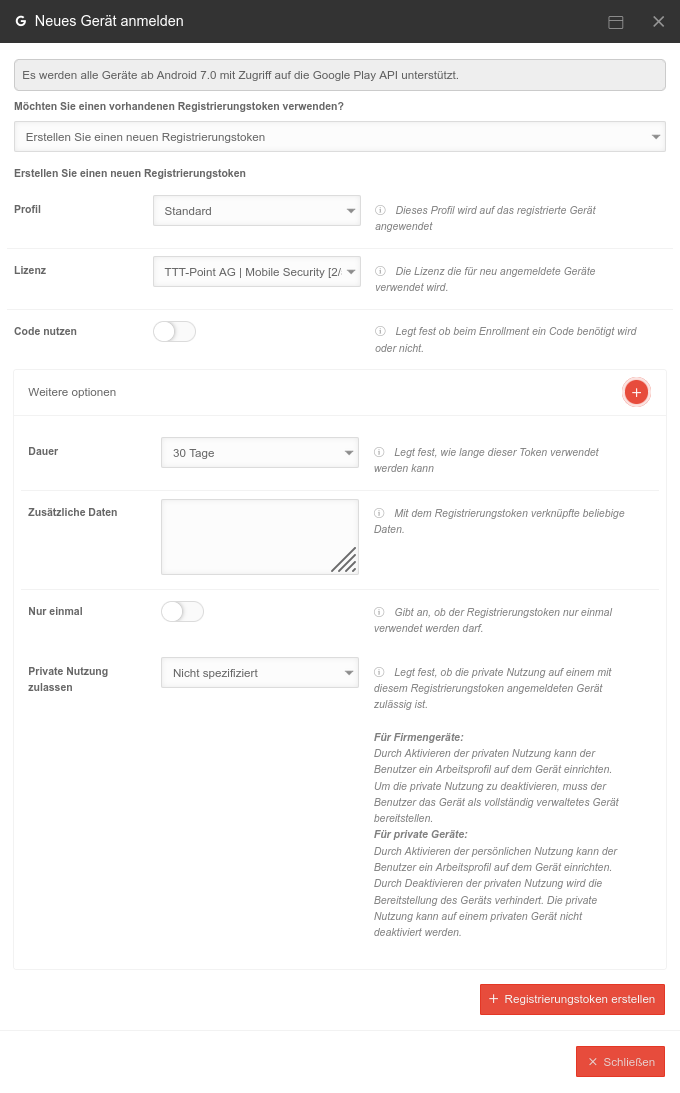 |
|---|---|---|---|
| Möchten Sie ein vorhandenes Registrierungstoken verwenden? | Erstellen Sie ein neues Registrierungstoken | Sollte bereits ein Registrierungstoken erstellt worden, das noch nicht abgelaufen ist, kann es hier ausgewählt und angezeigt werden. (Abb. s.u.) | |
| Profil | Android Enterprise Profil | Dieses Profil soll auf das zu registrierende Gerät angewendet werden. | |
| Lizenz | TTT-Point AG | MDM [0/10] (aaaa) | Auswahl der Lizenz, die für neu angemeldete Geräte verwendet werden soll. MDM-Lizenzen beinhalten die vollständige Administration von Geräten. Mobile Security-Lizenzen beinhalten u.a. zusätzlichen Schutz in offenen Netzwerken durch Sicherheitsfunktionen der Securepoint Cyber Defense-Cloud Es ist möglich, Geräte nach Ablauf einer Laufzeit-Lizenz einer neuen Lizenz zuzuordnen. | |
| Code nutzen | Legt fest, ob beim Enrollment am Ende der Geräteregistrierung ein Code benötigt wird oder nicht Sollte aktiviert werden, um zu verhindern, daß Geräte, die in unbefugte Hände gelangt sind mit konfigurierten Zugangsdaten oder anderen Firmen-Geheimnissen registriert werden | ||
| Weitere Optionen | |||
| Dauer |
30 Tage | Legt fest, wie lange dieses Token verwendet werden kann Danach ist eine Geräteregistrierung mit diesem Token nicht mehr möglich. Mögliche Werte: 30 Minuten Neu 90 Tage Neu Unendlich Technisch handelt es sich um eine Begrenzung auf 10.000 Jahre | |
| Zusätzliche Daten | Mit dem Registrierungstoken verknüpfte beliebige Daten. Wird angezeigt unter in der Geräteübersicht | ||
| Nur einmal | Gibt an, ob das Registrierungstoken nur einmal verwendet werden darf. | ||
| Private Nutzung zulassen | Nicht spezifiziert Private Nutzung ist erlaubt Private Nutzung ist nicht erlaubt |
Legt fest, ob die private Nutzung auf einem mit diesem Registrierungstoken angemeldeten Gerät zulässig ist. Die Deaktivierung der privaten Nutzung verhindert das Erstellen eines Arbeitscontainers.Für private Geräte: Es wird ein Arbeitsprofil auf dem Gerät eingerichtet. Für Firmengeräte: Es wird ein Arbeitsprofil auf dem Gerät eingerichtet. | |
| Registrierungstoken erstellen | Erstellt einen Registrierungstoken mit QR-Code und einem Wert, der über die Tastatur eingetragen werden kann. Es wird der Name des zugehörigen Profils angezeigt, sowie das Datum, an dem es ausläuft und nicht mehr verwendet werden kann. |
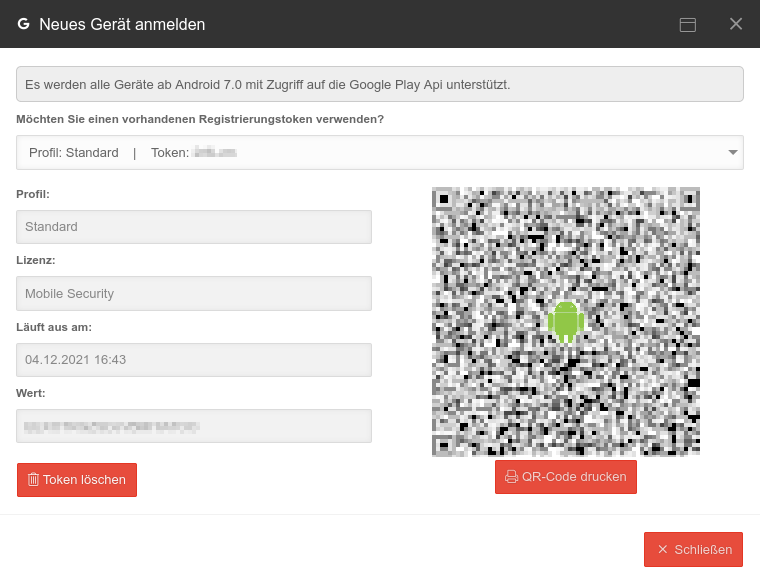 | |
Gerät registrieren
Private Geräte mit zusätzlichem Arbeitsprofil (BYOD)
Um private von geschäftlichen Apps unterscheiden zu können, wird die App Android Device Policy benötigt.
Auf privaten Geräten, in denen nur das Arbeitsprofil von einer Organisation - und damit durch das Securepoint Mobile Security Profil - verwaltet wird, muss diese App manuell aus dem Android App-Store installiert werden.
Mit dieser App wird der Registrierungstoken gescannt oder über die Tastatur eingegeben und die Geräte können im Portal registriert und konfiguriert werden.
- Installation der App Android Device Policy aus dem Google Play Store
Der Aufruf der App erfolgt über die Liste der installierten Apps im Google Play Store
- Scannen des QR-Codes oder Eingabe des des Registrierungstokens über Tastatur
- Für das Enterprise Profil wird auf dem Gerät ein Arbeitsprofil erstellt
- Alle konfigurierten Anwendungen, Einschränkungen etc. werden innerhalb des Arbeitsprofils erstellt und angewendet



Firmeneigentum mit privater Nutzung (COPE)
- Erstmaliges Anschalten oder Geräte-Reset (Werkseinstellungen)
- Auswahl der Ländereinstellungen
- 7-maliges schnelles Tippen auf das Display öffnet einen QR-Code-Scanner
- Einscannen des Profil-QR-Codes (siehe oben)
- Auf dem Gerät wird ein Arbeitsprofil erstellt
- Alle konfigurierten Anwendungen, Einschränkungen etc. werden innerhalb des Arbeitsprofils erstellt und angewendet
- Apps werden im Bereich "Geschäftlich" angezeigt und mit einem Koffersymbol versehen
- Es kann zusätzlich ein privates Google Konto hinterlegt werden
Dieser Vorgang kann auch später durchgeführt werden- Es wird ein privates Profil eingerichtet
- Es existiert ein eigener Bereich Privat mit eigenem Playstore

Vollständig verwaltete Geräte (COBO, COSU)
Vollständig verwaltete Geräte (COBO: Company Owned, business only oder COSU: Company owned single use) werden bei der Ersteinrichtung oder nach einem Geräte-Reset direkt mit dem Android Enterprise Profil verbunden. Die Verknüpfung mit einem Googlekonto und damit mit einem App-Store wird durch das zugeordnete Profil definiert.
- Erstmaliges Anschalten oder Geräte-Reset (Werkseinstellungen)
- Auswahl der Ländereinstellungen
- 7-maliges schnelles Tippen auf das Display öffnet einen QR-Code-Scanner
- Einscannen des Profil-QR-Codes (siehe oben)
- Das Gerät wird als vollständig verwaltetes Gerät eingerichtet.
- Alle im Profil gespeicherten Richtlinien, Apss und Einschränkungen werden auf das Gerät unmittelbar angewendet
Dieser Vorgang kann bei der Erstinstallation einige Minuten dauern!
- Alle im Profil gespeicherten Richtlinien, Apss und Einschränkungen werden auf das Gerät unmittelbar angewendet


7-maliges schnelles Tippen auf das Display öffnet einen QR-Code-Scanner
Geräte mit Android ≤ 9 (Pie) benötigen bereits jetzt eine temporäre WLAN-Verbindung, um einen QR-Code-Scanner zu laden.



Zero-Touch Geräte
Registrierung im Menü
Entweder
- Gerät einer bestehende Konfiguration hinzufügen:
- Konfiguration bearbeiten: Gerätekachel anklicken (oder über das Hamburger-Menü in der Gerätekachel oben rechts / Bearbeiten)
- ggf. neues, gültiges Enrollmenttoken wählen Enrollmenttoken sind maximal 30 Tage lang gültig
- Gerät(e) anhand der IMEI oder Seriennummer auswählen
- Angaben speichern
oder
- mit der Schaltfläche Konfiguration hinzufügen
- Enrollmenttoken wählen
- Kunde wählen
- Weitere Angaben vervollständigen (Unternehmensname, Kontaktdaten…)
- Gerät(e) anhand der IMEI oder Seriennummer auswählen
- Angaben speichern
Das Enrollment auf dem Gerät selbst ist, je nach Konfiguration, genau so, wie in den Abschnitten COPE, COBU oder COSU beschrieben.
Es entfällt lediglich das Scannen des Enrollment Tokens!
Abschluss durch Benutzer
Die Konfiguration aus dem Profil wird anschließend automatisch auf das Gerät angewendet.
Geräte aus der Verwaltung durch Mobile Security entfernen
Private Geräte mit Arbeitsprofil (BYOD)
Unter / Löschen in der jeweiligen Geräte-Kachel kann die Verwaltung von den Geräten entfernt werden:
- Alle Apps und Daten innerhalb des Arbeitsprofils werden gelöscht
- Das Arbeitsprofil auf diesen Geräten wird entfernt.
Firmengeräte mit privater Nutzung (COPE)
Unter / Löschen in der jeweiligen Geräte-Kachel kann die Verwaltung von den Geräten entfernt werden:
- Alle Daten werden gelöscht.
- Die Geräte werden automatisch und unverzüglich auf ihren Werkszustand zurückgesetzt!
Unter Reiter Operationen Schaltfläche kann das Gerät aus der Verwaltung entfernt werden:
- Alle Apps und Daten innerhalb des Arbeitsprofils werden gelöscht
- Das Arbeitsprofil auf diesen Geräten wird entfernt.
Vollständig verwaltete Geräte (COBO / COSU)
Unter / Löschen in der jeweiligen Geräte-Kachel kann die Verwaltung von den Geräten entfernt werden:
- Alle Daten werden gelöscht.
- Die Geräte werden automatisch und unverzüglich auf ihren Werkszustand zurückgesetzt!